
Manual español
Versión 1.0, Estado 04.07.01
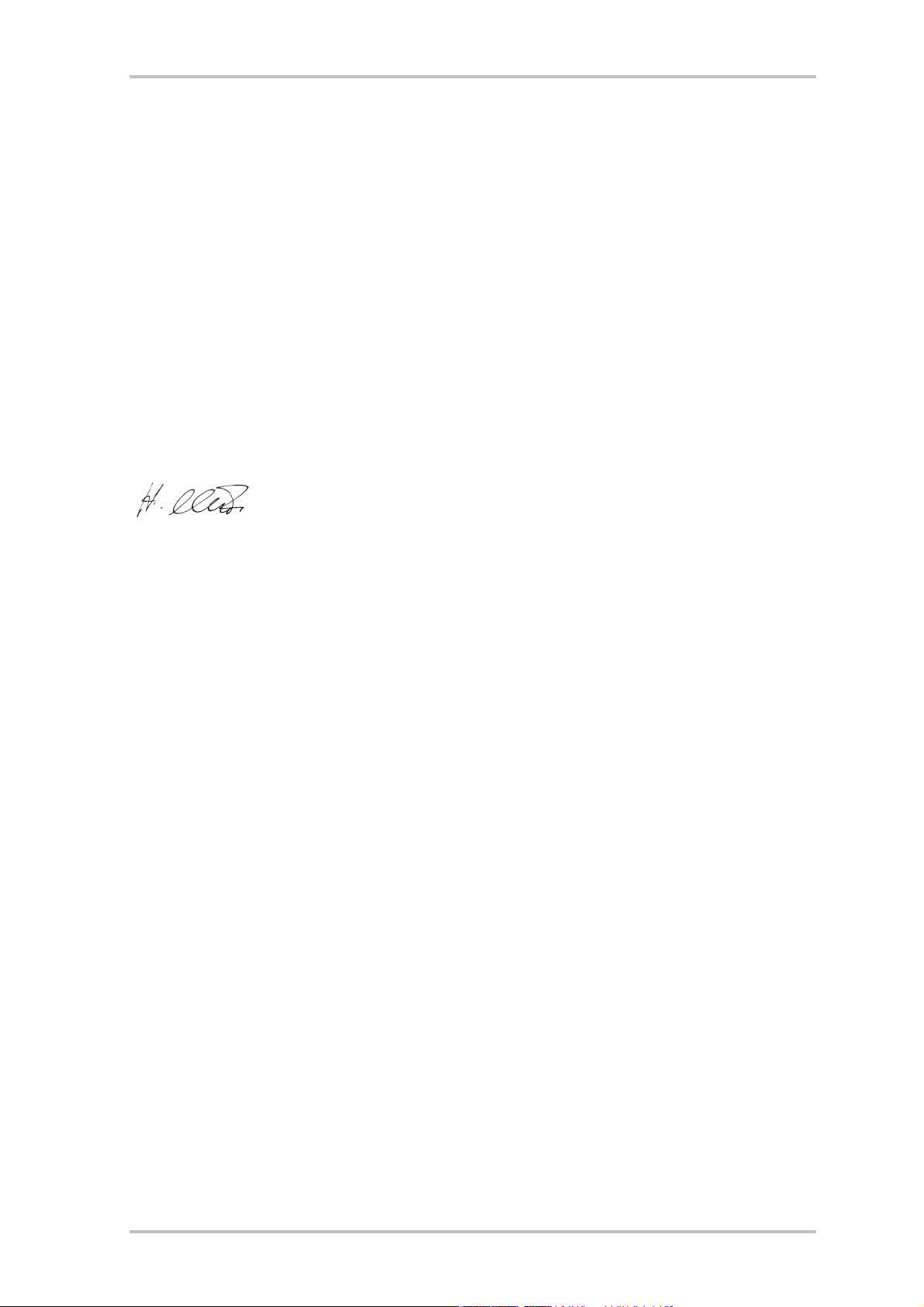
Declaración CE
Nosotros:
TerraTec Electronic GmbH · Herrenpfad 38 · D-41334 Nettetal
declaramos por la presente que el producto:
SoundSystem SiXPack 5.1 +
al que se refiere la presente declaración, cumple las siguientes normas y documentos normativos:
1. EN 55022
2. EN 50082-1
Se han de cumplir las siguientes condiciones de funcionamiento y entorno de aplicación:
Ámbitos doméstico, comercial y profesional, así como pequeñas empresas
La presente declaración está basada en:
Informe(s) de control del Laboratorio de Ensayo de CEM
TerraTec® ProMedia, SoundSystem Gold, SoundSystem Maestro, SoundSystem Base1, AudioSystem
®
EWS
64, AudioSystem EWS®88, Audiosystem EWX 24/96, AudioSystem EWS®96 M, SoundSystem DMX,
SoundSystem DMX Xfire, phono PreAmp, phono PreAmp Studio, XLerate, XLerate Pro, Base2PCI,
TerraTec 128iPCI, TerraTec 512i digital, TerraTV+, TerraTV Radio+, TerraTValue, TValue Radio,
VideoSystem Cameo 400 DV, m3po, M3PO go, WaveSystem, MIDI Smart y MIDI Master Pro son marcas
registradas de la empresa TerraTec
®
Electronic GmbH Nettetal.
Las denominaciones de software y hardware citadas en la presente documentación también son, en la
mayoría de los casos, marcas registradas, por lo que están sujetas a la legislación pertinente.
©TerraTec
®
Electronic GmbH, 1994-2001. Reservados todos los derechos (04.07.01<F5>).
Todos los textos e ilustraciones han sido elaborados con el máximo cuidado. No obstante, ni TerraTec
Electronic GmbH ni sus autores asumen responsabilidad alguna, ni jurídica ni de cualquier otro tipo, por
eventuales imprecisiones y sus consecuencias. Reservado el derecho a realizar modificaciones
técnicas.
Todos los textos de la presente documentación están protegidos por las leyes sobre derechos de autor.
Reservados todos los derechos. Ninguna parte de la presente documentación puede ser reproducida
mediante fotocopia, microfilmación o cualquier otro procedimiento, ni convertida a lenguaje o formato
informático alguno, sin contar con el consentimiento por escrito de sus autores. Asimismo, quedan
reservados los derechos de reproducción a través de conferencias, radio y televisión.
2 SoundSystem SiXPack 5.1 +
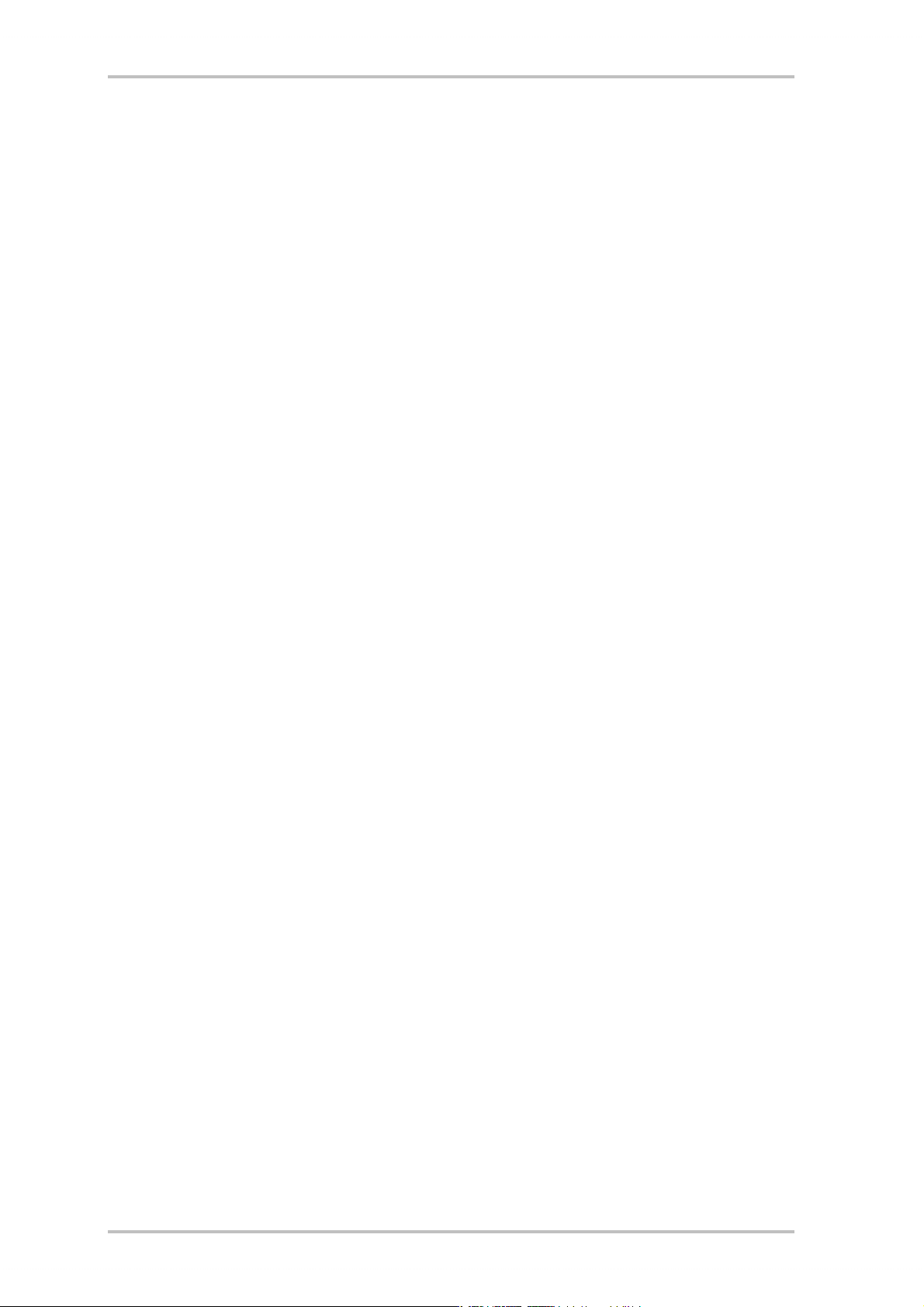
Contenido
Installación............................................................................................................................. 8
Breve resumen..................................................................................................................... 8
Montaje de la tarjeta............................................................................................................ 9
Conector de una platina “Wavetable”. ................................................................................10
Instalación de la tarjeta ......................................................................................................11
La instalación de los controladores. ...................................................................................13
Instalación en Windows 98 SE.........................................................................................14
Deinstalación de los controladores en Windows 98SE ....................................................17
Controlador instalado: así aparece..................................................................................18
Instalación en Windows Me.............................................................................................19
Deinstallación de los controladores en Windows Me...................................................... 22
Controlador instalado: así aparece................................................................................. 23
Instalación en Windows 2000. ....................................................................................... 24
Deinstallación de los controladores en Windows 2000 .................................................. 28
Controlador instalado: así aparece................................................................................. 28
Las conexiones de su tarjeta de sonido y su utilización. ....................................................... 30
Montaje de la tarjeta.......................................................................................................... 30
Las Salidas LINE. ................................................................................................................31
Aspectos básicos. ...........................................................................................................31
Auriculares.....................................................................................................................32
6 Altavoces. ................................................................................................................... 33
Posición optimal de los altavoces para sonido 3D.......................................................... 33
Apartados internos de los conectores de salida. ............................................................ 34
La entrada LINE IN. ............................................................................................................ 35
Aspectos básicos. .......................................................................................................... 35
Conexión y grabación d un tocadiscos (vinilos) .............................................................. 35
apartado interno de las conexiones de entrada.............................................................. 36
La entrada de micrófono. ................................................................................................... 37
Aspectos básicos. .......................................................................................................... 37
Malentendidos. .............................................................................................................. 38
Toma interna de la entrada del micrófono ...................................................................... 38
SoundSystem SiXPack 5.1 + 3
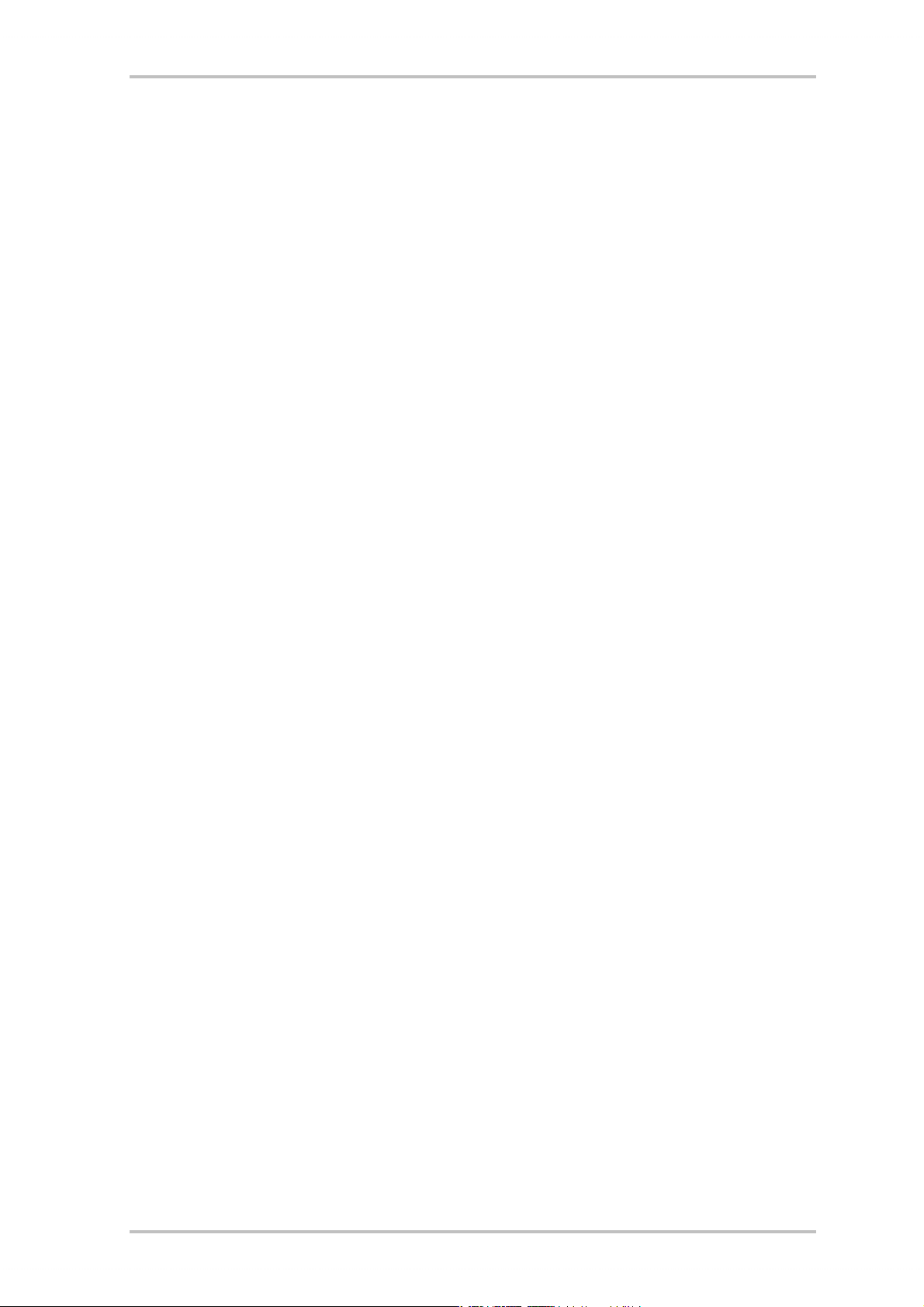
La salida digital. ................................................................................................................39
Aspectos básicos............................................................................................................ 39
La protección de copia....................................................................................................40
El “Backup”. ...................................................................................................................40
La entrada digital. .............................................................................................................. 41
Aspectos básicos............................................................................................................ 41
La entrada digital externa ............................................................................................... 41
Aspectos básicos............................................................................................................ 41
La entrada digital............................................................................................................ 41
Aspectos básicos............................................................................................................ 42
Generalidades de las entradas digitales.........................................................................42
De su interés...................................................................................................................... 43
Los conectors de CD-Audio. ............................................................................................... 45
Aspectos básicos............................................................................................................ 45
La entrada AUX ..................................................................................................................46
Aspectos básicos............................................................................................................46
La conexión de la tabla de ondas “wavetable” y de del sintetizador internpo.................... 47
En referencia al Wavetable integrado y el futuro de la síntesis de sonido. ...................... 47
Los controladores MIDI ...................................................................................................48
El interfaz de Joystick / MIDI............................................................................................... 49
Aspectos básicos............................................................................................................49
MIDI................................................................................................................................ 49
La conexión de los interfaces MIDI..................................................................................50
El panel de control de SiXPack 5.1 + .......................................................................................51
La ventana de reproducción. ...............................................................................................51
La ventana de entrada ....................................................................................................... 52
La ventana de grabación .................................................................................................... 53
La ventana digital ..............................................................................................................54
La ventana de ecualización................................................................................................ 55
La ventana MIDI .................................................................................................................55
Opciones de ajuste 3D .......................................................................................................56
Informaciones Distintas de interés..................................................................................... 57
4 SoundSystem SiXPack 5.1 +
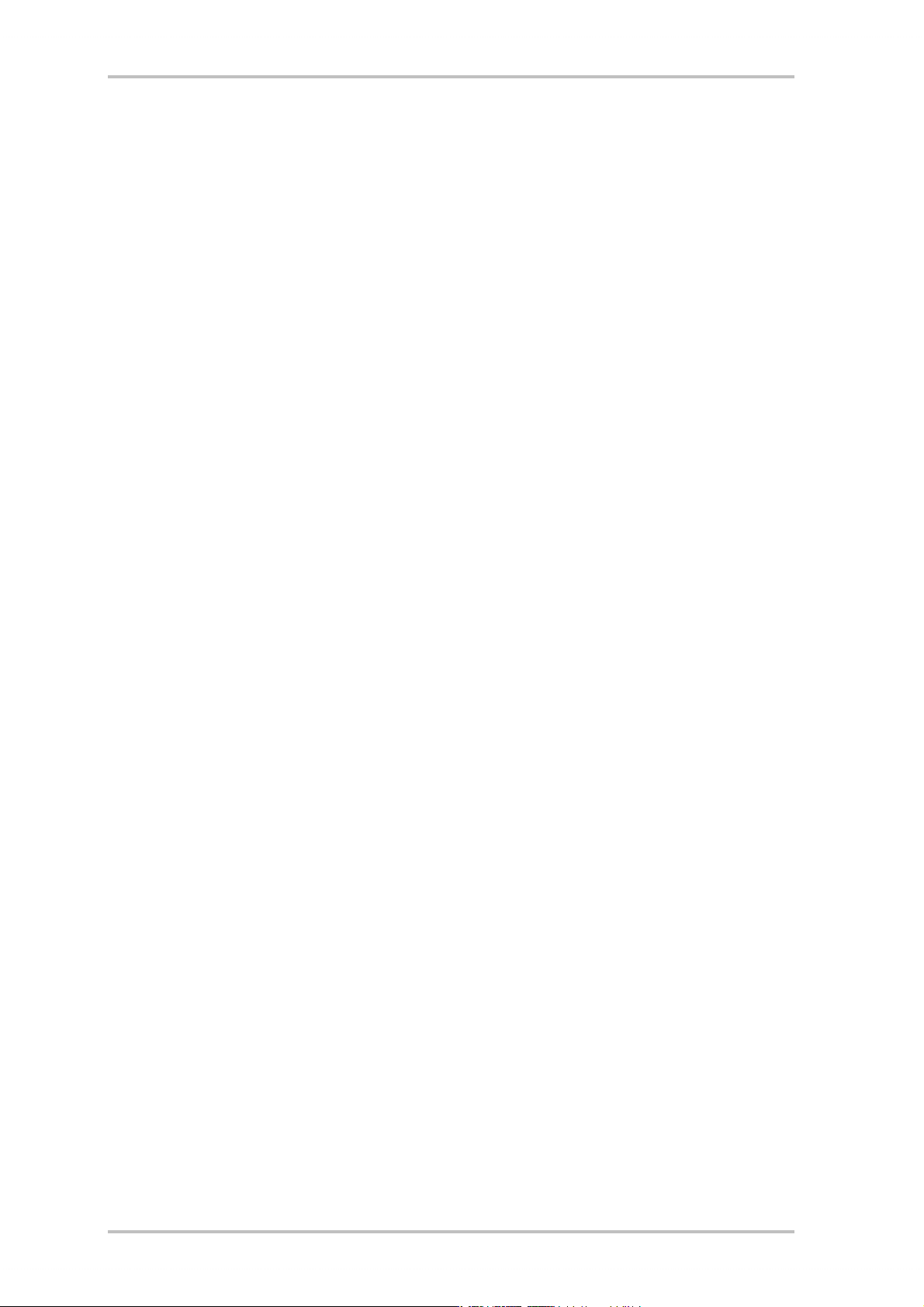
Cargar y guardar ..............................................................................................................57
Oteclas calientes Heiße Tasten – las Hotkeys. ................................................................... 58
El software adjunto en resumen ............................................................................................ 59
Curso intensivo de Intervideo WinDVD............................................................................... 60
Uso de WINDVD..............................................................................................................60
Controles de WinDVD ..................................................................................................... 64
Ventana Visualización de vídeo...................................................................................... 68
Barra de estado.............................................................................................................. 68
Curso intensivo de Musicmatch Jukebox ... ........................................................................69
El Player (reproductor).................................................................................................... 69
El grabador.....................................................................................................................69
¡Burn Baby, Burn!................................................................................................................71
No sólo para cazadores, tambien para coleccionistas .................................................... 72
Siempre igual y tan diferente.......................................................................................... 72
Emagic Logic Fun – el secuenciador................................................................................... 73
El reproductor de3D –lo puede escuchar en tres dimensiones........................................... 74
Los demos de 3D ............................................................................................................... 76
El fichero HOTSTUFF........................................................................................................... 77
Anexo.................................................................................................................................... 78
FAQ – Preguntas planteadas con mayor asiduidad y sus respuestas. ................................ 78
SoundSystem SiXPack 5.1 + 5
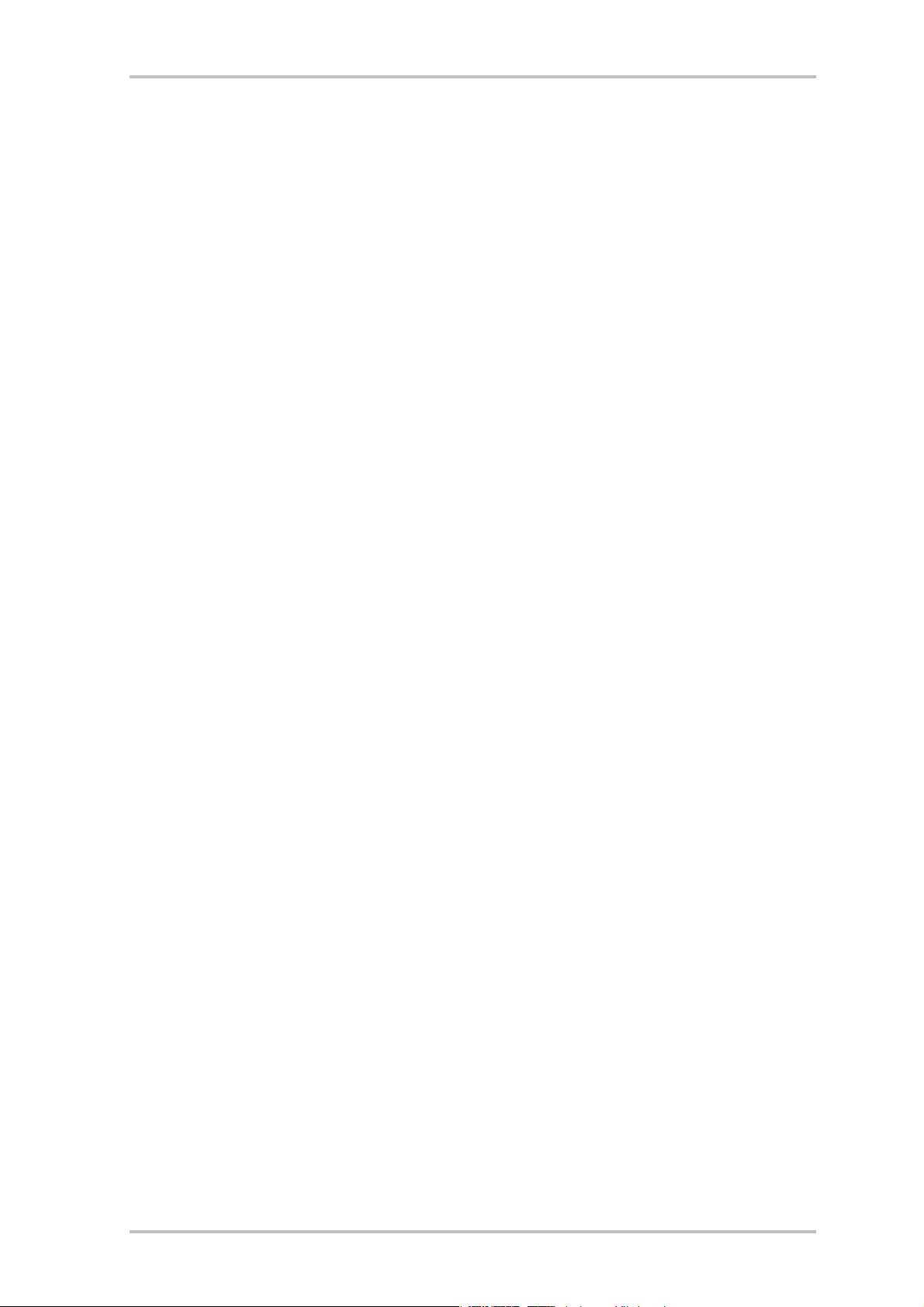
Muy buenos días:
Nos alegramos de que se haya decidido por la casa TerraTec para adquirir su tarjeta de
sonido y le felicitamos por su elección, ya que la SiXPack 5.1 + es una tarjeta de sonido de
gran calidad desarrollada con la tecnología más avanzada. Con este producto ha adquirido
un acelerador de audio 3D de gran potencia que también le entusiasmará en el ámbito de
entrada/salida digital y MIDI. estamos seguros que el sistema de audio en las siguientes
experiencias de Cine, le va a dar muchos servicios como también mucha diversión.
Audioacelerador y Digital I/O Ultimativo de 6-canales.
Da igual lo que quiera, sonido Surround en2, 4 o 6 (5.1) altavoces, la tarjeta de sonido
SiXPack 5.1 + en cooperación con Intervideo WinDVD lo hacen posible. alternativamente a ello
experimentará el sonido 5.1 inconfundible en sus auriculares, para interés de una vecindad
mejor. Si ya es poseedor de un decodificador digital, éste le permite transmitir o pasar la
señal a través del SiXPack 5.1 +, también el paso de la señal digital a través de la salida
digital óptica.
Escuche. asómbrese. entusiasmese.
Para jugones Hardcore ofrece el SiXPack 5.1 + A3D, EAX 1.0/2.0 y consortes también, a elegir
sobreauriculares, 2 o 4 altavoces. La tecnología Sensaura 3D garantiza un sonido óptimo para
cada configuración de altavoz gracias a las inteligentes rutinas DSP. A través de las
tecnologías clave de Sensaura (Multidrive, MacroFX y EnviromentFX), DirectSound3D, A3D y
EAX 1.0/2.0 se aceleran a supersonido y jugar de manera descomprometida deja de ser un
sueño irrealizable - su CPU se lo agradecerá. MacroFX, por ejemplo, representa en su entorno
inmediato sonidos totalmente distintos de los que se podían reproducir hasta ahora.
Digital. Dentro. Fuera.
La entrada digital del SiXPack 5.1 + se puede sincronizar a 32, 44.1 und 48kHz y reconoce
automáticamente lo que hay. ControlPanel proporciona información acerca del estado actual
de la entrada digital, como Pre-Emphasis y Copy-Protection.
La salida digital, de 48 kHz, sirve de enlace con el mundo exterior y permite la conexión a
grabadoras DAT o MiniDisc y a otros dispositivos. Su flexibilidad se enseña cuando el
Intervideo WinDVD pasa el AC3-Stream (por ejemplo Dolby Digital) a la salida digital sin
problemas.
MIDI. DLS.
1 Kilo de voces - para ser precisos 1024 - están a disposición del director MIDI. 8 MB y ni una
muestra menos esperan sus órdenes. El soporte de DLS 1.0 le permite reemplazar el conjunto
de sonidos suministrados por los que haya recopilado usted mismo. Incluso las trompetas de
6 SoundSystem SiXPack 5.1 +
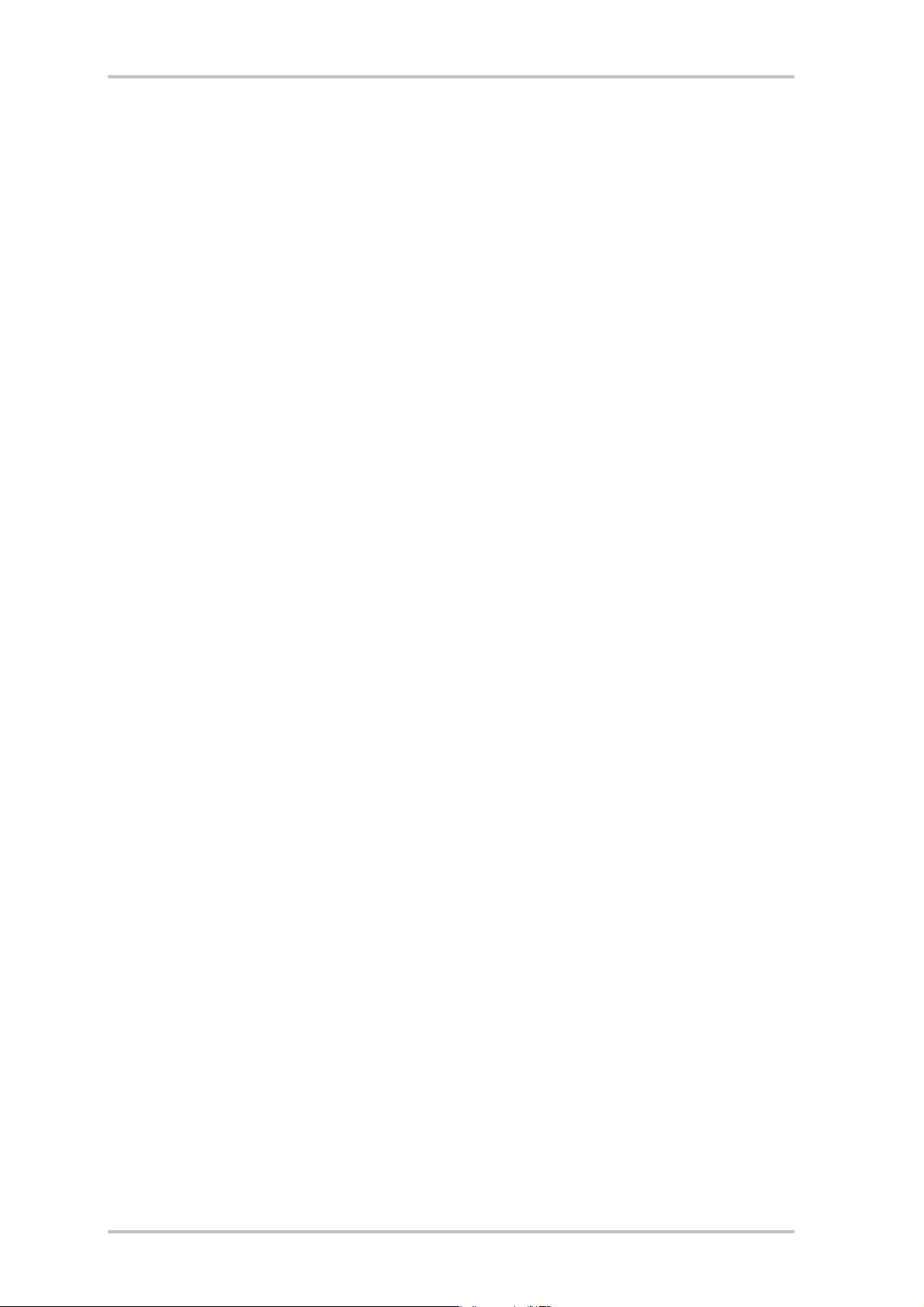
Jericó volverán a sonar de nuevo si están disponibles en forma de conjunto de sonidos DLS.
Carguen. En marcha.
Hardware. Herramientas. Detalles.
No es ningún secreto que dos entradas de CD (por ejemplo para quemador de CDs y CD-ROM)
ya vengan con supresión de ruido, amplificador de auriculares y conector de “wavetable”
(tabla de waves) y que además sean extras deseados, que ya no querrá perderse. Para
tranquilidad y orden se ocupa la distancia de ruidos de la señal lejos de -97dB y también
marcha de frecuencias rectas, que solo el equalizador puede cambiar.
ControlPanel. Software Etc.
Con el ControlPanel intuitivo y fácil de usar le damos la herramienta en la mano para
configurar la tarjeta de sonido SiXPack 5.1 +a su gusto. Una vez que haya realizado los
ajustes oportunos, puede guardarlos con facilidad y volver a cargarlos cuando los necesite.
Con el software adjunto es posible ponerse manos a la obra inmediatamente de acuerdo con
sus intereses y preferencias. Intervideo WinDVD deja entrar atmósfera de cine, Musicmatch
Jukebox quema, decodifica y codifica ficheros de MP3, edición profesional de audio lo puede
reralizar con el secuenciador de audio-midiEmagic Logic Fun.
2 años de garantía, ayuda vía teléfono o e-mail, y cambio de hardware directamente en
Terratec si hay algún defecto en la tarjeta, todo ésto viene incluído en el precio.
TerraTec's SoundSystem SiXPack 5.1 +. Siente el poder del sonido.
... el equipo de TerraTec
SoundSystem SiXPack 5.1 + 7
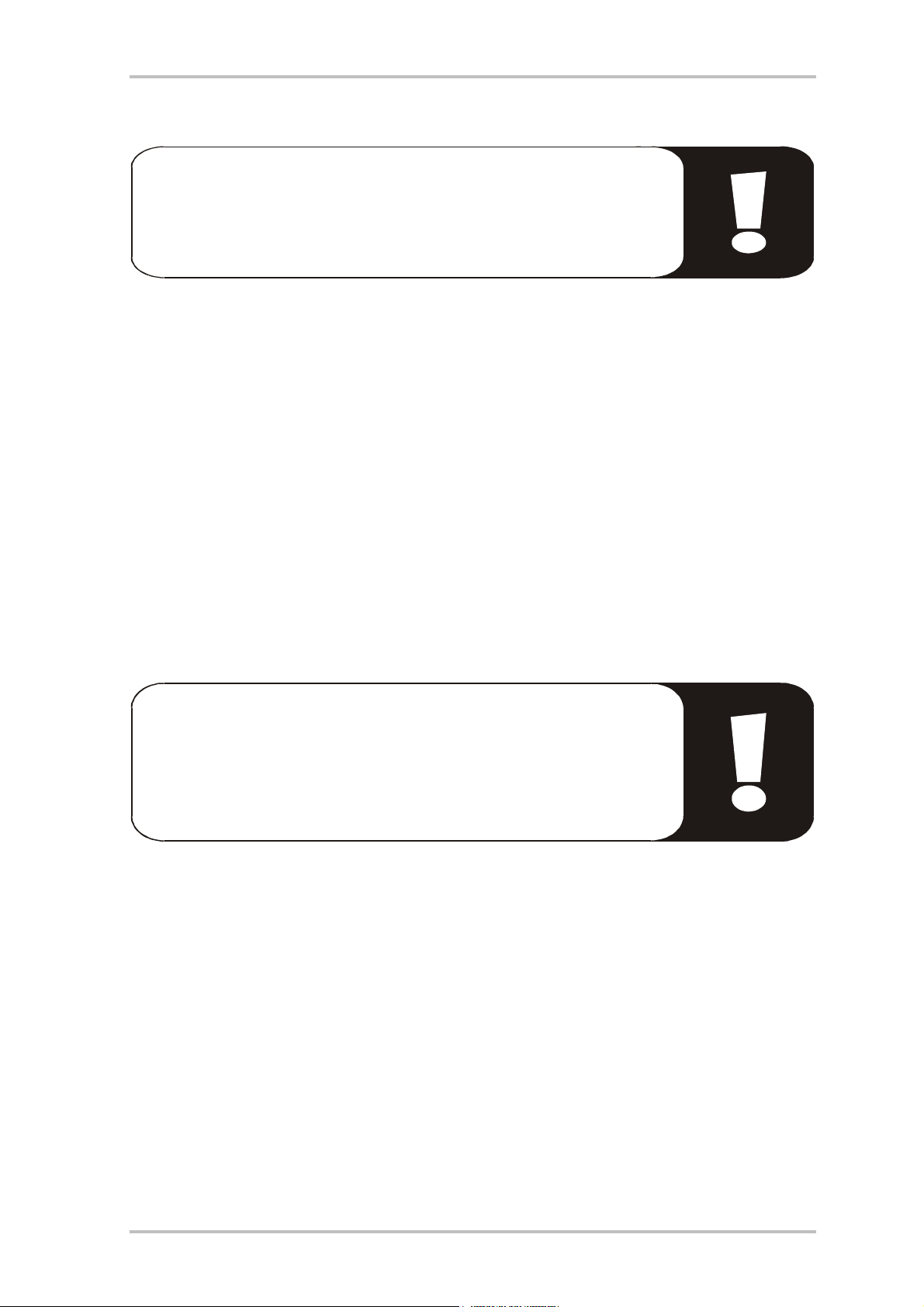
Installación.
La instalación del “SoundSystem SiXPack 5.1 +” no debería presentar
gracias a la moderna tecnología de PCI- und Plug&Play. Si ya tiene
experiencia instalando componentes de software y de hardware en
Windows, puede proceder tranquilamente a incorporar la tarjeta.
Breve resumen
Para los expertos en la materia, presentamos un breve resumen para acelerar el inicio:
· El “SoundSystem SiXPack 5.1 +” es una tarjeta de PCI (ya lo habrá averiguado)y debería
ser instalada lo más alegadamente posible de la tarjeta gráfica o de controladores SCSI.
· No se preocupe: el cable de conexión para la entrada digital de la tarjeta está protegido
contra la polarización inversa.
· Necesita al menos 1 IRQ.
· Necesita algunos espacios de direcciones libres (no representa ningún problema por lo
general).
· La instalación de los controladores en Windows es estándar, y los podrá encontrar en el
CD-ROM adjunto de la tarjeta de sonido SiXPack 5.1 +.
· Después de preparar el controlador, eche un vistazo al administrador de aparatos y
verifique si aparece algún signo de admiración.
Consejo. La alternativa especial: primero el software, después el
hardware!
Le recomendamos una variante de instalación, que prepara un
sistema de windows antes de la instalación de la tarjeta de sonido
SiXPack 5.1 +.
Ejecute un programa de instalación (setup) especial ANTES de introducir la tarjeta en su PC:
Esto lo conseguirá con el autostarter Autostarter (el fichero AUTORUN.EXE en el fichero
principal del CD-ROM del SiXPack 5.1 +) sobre el punto “instalación de los controladores.” o
sobre el típico camino::
Para Windows 2000 / Me / 98SE:
<CD>:\Drivers\Wdm\SETUP.EXE
A continuación, instale la tarjeta.
Aquí finalizamos la explicación abreviada. En los párrafos siguientes encontrará una
descripción detallada de la instalación acompañada por ilustraciones explicativas.
8 SoundSystem SiXPack 5.1 +

Montaje de la tarjeta
l
m
o
n
p
r
s
k
t
j
i
h
g
q
d
f
e
d Game- /MIDI Port (puerto para juegos y
MIDI)
f Digital out (salida digital) g Line Out 3
h Line Out 2 i Line Out 1
j Line In / Headphone Out k Mic in (entrada de micrófono)
e Digital In (entrada digital)
l CD In 1 (entrada de CD 1) m CD In 2 (entrada de CD 2)
n Aux In (entrada auxiliar) o Digital In (entrada digital)
p Conector Gameport q Wavetable Xtension (extensión de tablas
de ondas)
r Jumper JP2 (puente JP2) s Jumper JP3
t Jumper JP1 (puente JP1)
SoundSystem SiXPack 5.1 + 9
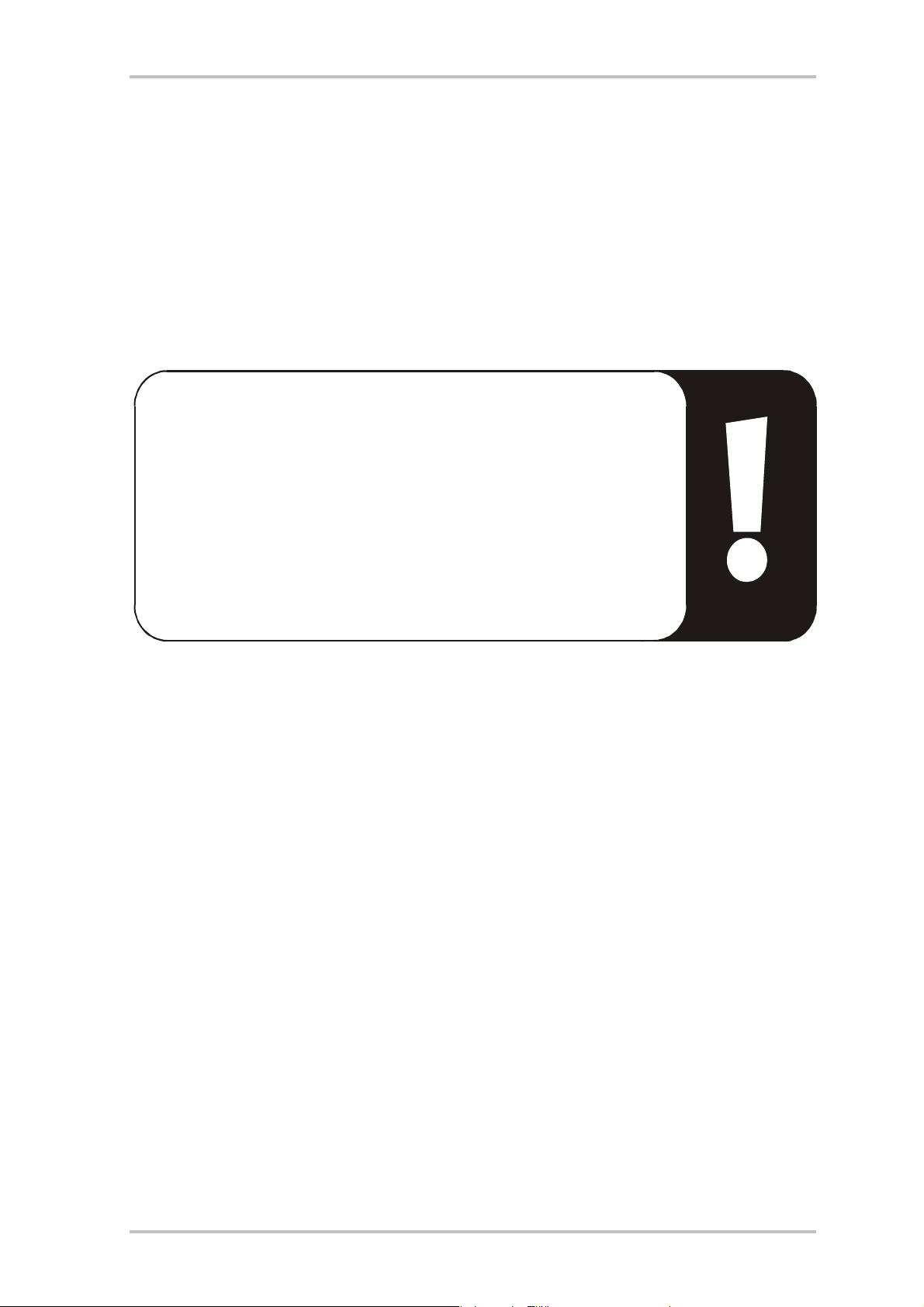
Conector de una platina “Wavetable”.
Si Usted es propietario de una platina independiente Wavetable- como por ejemplo TerraTecs
WaveSystem, un módulo de una tarjeta más antigua de TerraTec-Karte (como por ejemplo la
serie Maestro) o Yamahas DB50-XG, pueden ser conectados alsistema de audio
“SoundSystem SiXPack 5.1 +”. Para ello conecte simplemente el conector de 26 pins con el
“CN2” (extensión Wavetable Xtension “Wavetable Xtension”) el conector así llamado sobre la
platina de su SiXPack 5.1 +. Tenga en cuenta que todos los pins deben estar conectado al
módulo de wave “Wavetable”. Ambos bloques de conexión tienen que estar al mismo nivel.
Atención.
Las señales de un conector de “Wavetable” conectado a la platina
funcionan sobre AUX. No se pueden separar unas de otras desde el
punto de vista eléctrico. Por lo tanto, se debería evitar un servicio
conjunto en la medida de lo posible. Si, a pesar de eso, uniera por
borne dos aparatos en “una línea”, tiene que contar con que se
produzca una clara pérdida de nivel de cada uno de los aparatos.
Además, no cubriremos ninguna garantía, ya que, a la larga esta
forma de servicio afecta de forma negativa a cada uno de los
aparatos.
El volumen del módulo Wavetable se controla posteriormente en el ControlPanel a través del
regulador “AUX”.
Más informaciones las encuentra en el capítulo, “La conexión de la tabla de ondas
“wavetable” y de del sintetizador internpo.” (página 47).
10 SoundSystem SiXPack 5.1 +
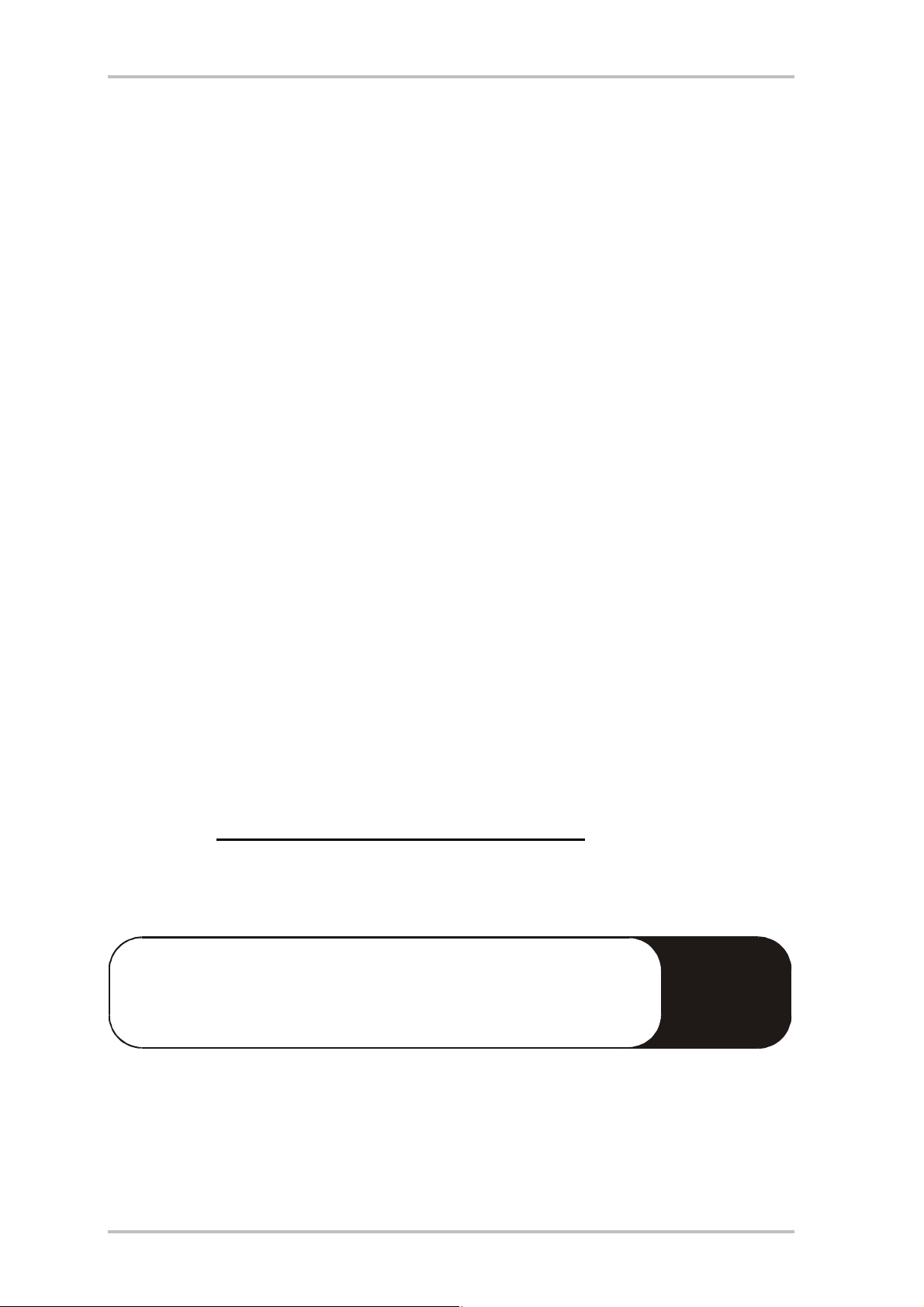
Instalación de la tarjeta
Por favor controle antes de instalar la tarjeta de sonido, que realmente ha conectado la
extensión “Wavetable” si hay necesidad de ello (más informaciones sobre ello las encuentra
en la página 47 ff). La colocación posterior complica la tarea más de lo necesario.
Antes de colocar la tarjeta de sonido en su ordenador, tenga en cuenta las peculiaridades de
la configuración de su ordenador. En los manuales de su ordenador puede informarse
también sobre las configuraciones de otras tarjetas adicionales.
Si tiene en cuenta las siguientes instrucciones, puede llevar a cabo el montaje sin problemas.
Si a pesar de todo siguen apareciendo dificultades, lea nuevamente y de forma minuciosa el
capítulo correspondiente de esta documentación.
Si sigue sin lograrlo, puede disponer de nuestra línea directa de atención al cliente.
Encontrará el número de teléfono y el horario de atención al público en la factura de entrega
adjunta.
En primer lugar, proceda a comprobar que el paquete se ha suministrado al completo.
El volumen de suministro contiene como mínimo:
· 1 tarjeta de sonido PCI TerraTec SoundSystem SiXPack 5.1 +
· 1 ranura para la extensión MIDI / Gameport
· 1 CD de instalación y del controlador
· 1 cable de audio (cable digital de 2 polos para CD-ROM)
· 1 tarjeta de registro con el número de serie del producto
· 1 factura de entrega.
Remítanos lo más rápido posible la tarjeta de registro o regístrese Ud. mismo a través de
Internet en http://www.terratec.net/register.htm
importante para el equipo de asistencia y en la línea directa.
Instrucción relativa a la seguridad.
Antes de abrir el aparato, ¡extraiga la toma de alimentación del
enchufe y del borne del PC!
K Este aspecto es muy
!
SoundSystem SiXPack 5.1 + 11
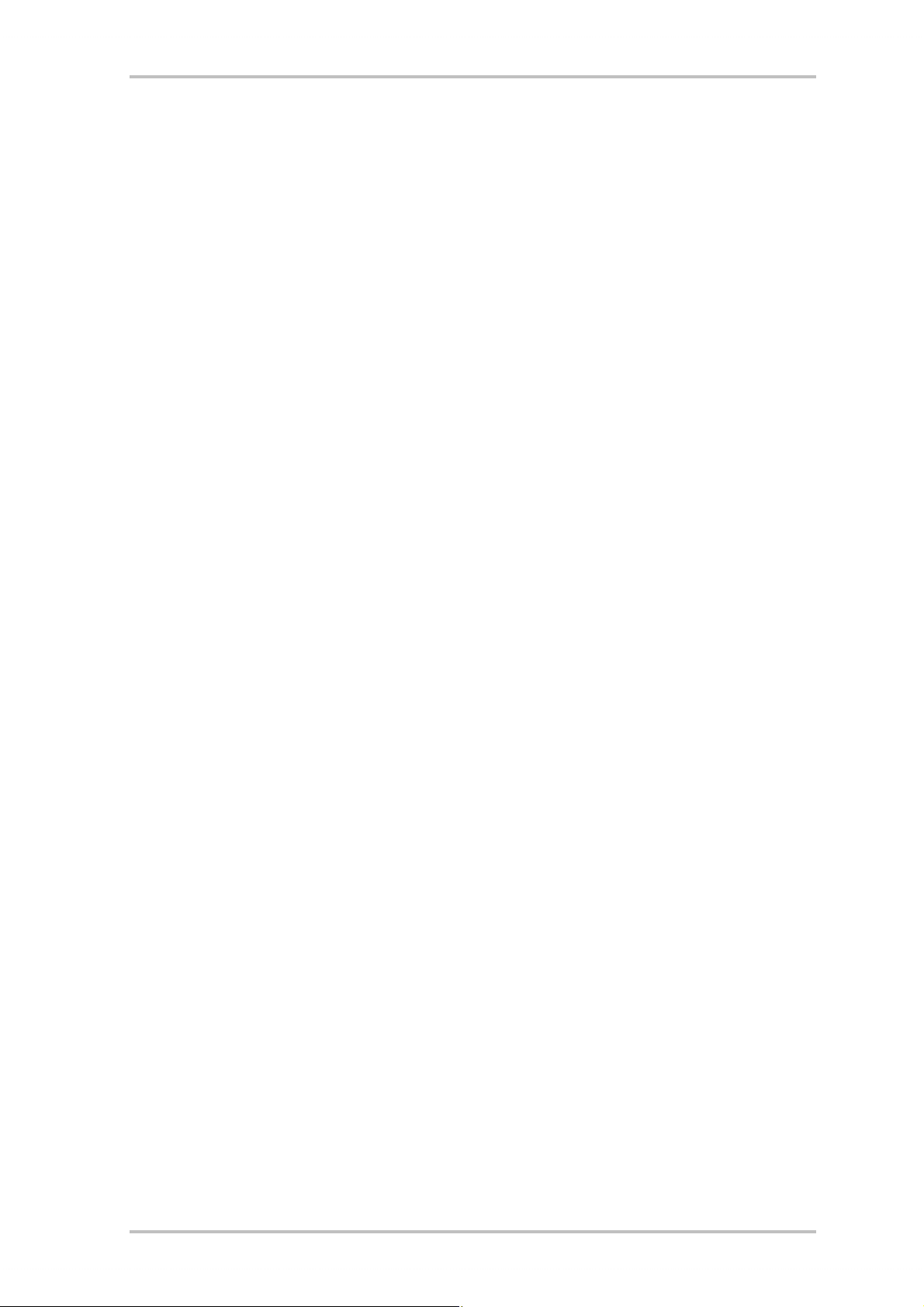
Y ahora paso a paso:
· Desconecte su ordenador y todos los dispositivos periféricos, por ejemplo la impresora y
el monitor. Deje primero conectado el cable de la alimentación eléctrica, para que su
ordenador esté puesto a masa.
· Toque la chapa de metal situada en el envés del ordenador, para ponerse a masa y
liberarse de la electricidad estática. Retire entonces el cable de alimentación eléctrica.
· Retire la cubierta de su PC.
· Busque dos ranuras libres de PCI, una de las cuales deberá estar libre para ser ocupada
con la extensión de MIDI y del Gameport. Saque los tornillos de la ranura elegida, y saque
las cubiertas. Para que su tarjeta de sonido trabaje optimalmente, eliga, si es posible,
dos sitios de PCI que no estén al lado de otra tarjeta de PCI, como por ejemplo las tarjetas
gráficas emiten señales, que podrían estorbar el funcionamiento correcto de la tajeta de
sonido.
· Saque con cuidado la tarjeta de sonido del paquete y con una mano toque los bordes de
la misma y al mismo tiempo, toque con la otra la superficie de metal del PC. De esta
forma se garantiza que la carga electroestática de su cuerpo se descargue por completo
en el ordenador, al objeto de no dañar su tarjeta de sonido. En ningún caso toque los
componentes de construcción de la tarjeta.
· Conecte la extensión del MIDI/Gameport (como también si es necesario su platina de
extensión “wavetable” y otros periféricos internos de audio) con su tarjeta de sonido.
Respete las correspondientes instrucciones de instalación.
· Disponga el soporte posterior de la tarjeta de sonido en la ranura de extensión de tal
forma que la regleta de conexión dorada de su tarjeta se sitúe exactamente por encima
del zócalo de la ranura.
· Introduzca la tarjeta en la ranura. Puede ser que tenga que introducir con fuerza la tarjeta
en la ranura, para que la conexión quede establecida en condiciones. De todas formas,
tenga cuidado y observe que los contactos estén alineados, ya que de otra forma la
platina principal, así como su tarjeta de sonido podrían resultar dañadas.
· Ajustar la tarjeta de sonido con el tornillo que sacó de la tapeta de la ranura.
· Introduzca ahora la extensión del conector MIDI/Gameport en una segunda ranura libre y
vuelva a atornillar con el tornillo de la ranura, ésta extensión.
· Conecte -si lo tiene- las salidas analógicas o digitales interiores- con los conectores
específicos de su tarjeta de sonido (los cables de salida de su CD-ROM que se necesitan
para conectarlos a las entradas analógicas o digitales de la tajeta de sonido, los debe
encontrar adjuntos a su reproductor de CD. (Lea para ello el capítulo “Los conectors de
CD-Audio.” en la página 45 y “La entrada digital.” en la página 41.)
· Montar a continuación la cubierta del PC.
· Conecte sus altavoces o su Cadena HiFi a la tarjeta de sonido (Lea para ello también el
capítulo “Las conexiones de su tarjeta de sonido y su utilización.” en la página 30).
· Conecte nuevamente el cable de la alimentación eléctrica, así como todos los cables.
Asegúrese de que los altavoces o el equipo estéreo estén ajustados a un volumen
mínimo. Conecte de nuevo su ordenador.
· Y no se olvide de hojear el capítulo “La instalación de los controladores.” (Página 13)
detalladamente.
12 SoundSystem SiXPack 5.1 +
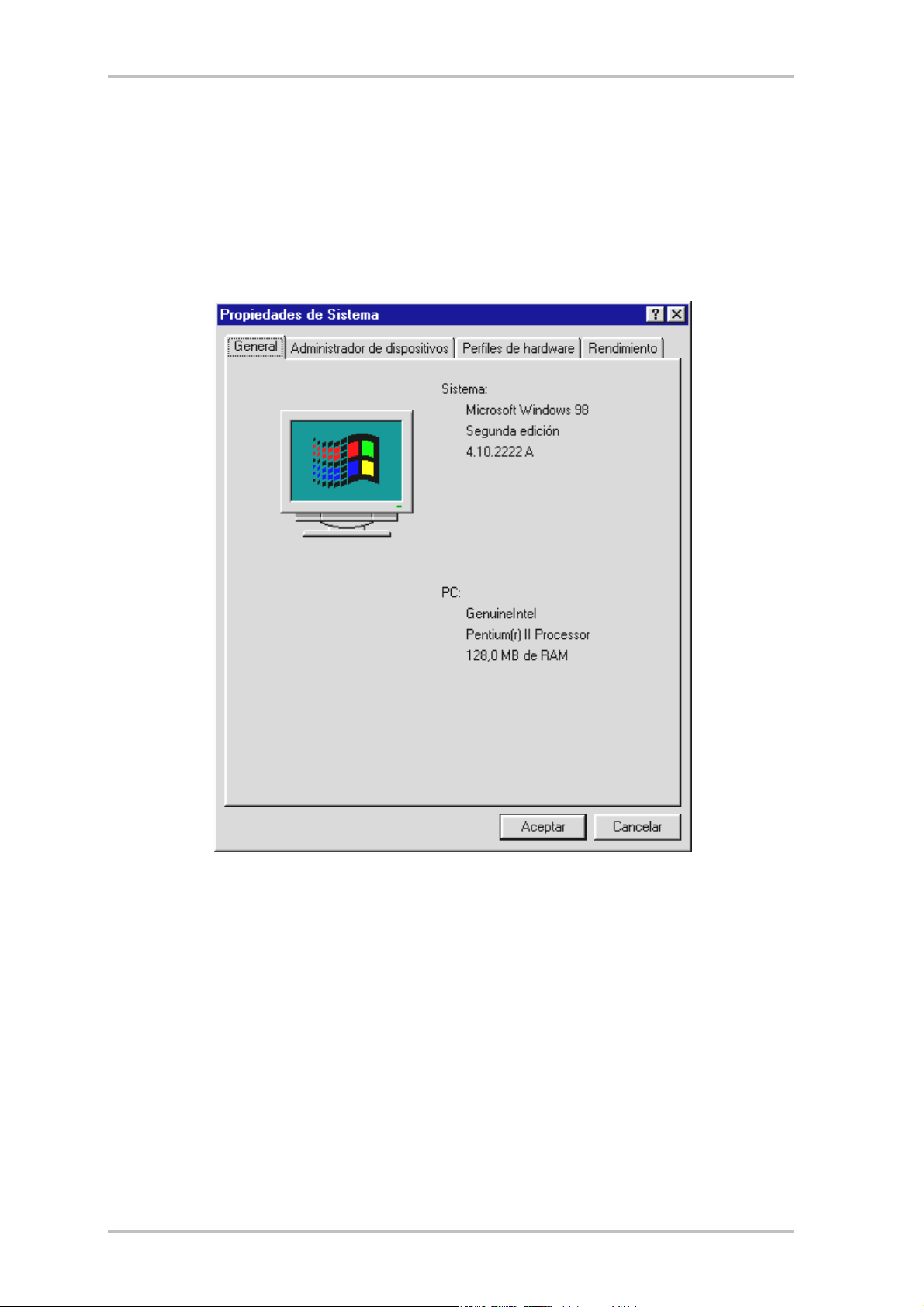
La instalación de los controladores.
El sistema de audio “SoundSystem SiXPack 5.1 +” viene con los controladores para los
sistemas operativos Windows 98SE, Me y Windows 2000. Antes de empezar con la
instalación, debería comprobar con qué sistema operativo trabaja. El panel de control le
facilitará mayor información sobre el sistema operativo y el número de versión en “Sistema”.
De esta forma se reconoce, por ejemplo, Windows98 SE.
En las siguientes explicaciones para la instalación de los controladores hay <CD> una letra
para el CD-ROM y justamente ahí se encontrarán los controladores del SiXPack 5.1 +.
SoundSystem SiXPack 5.1 + 13
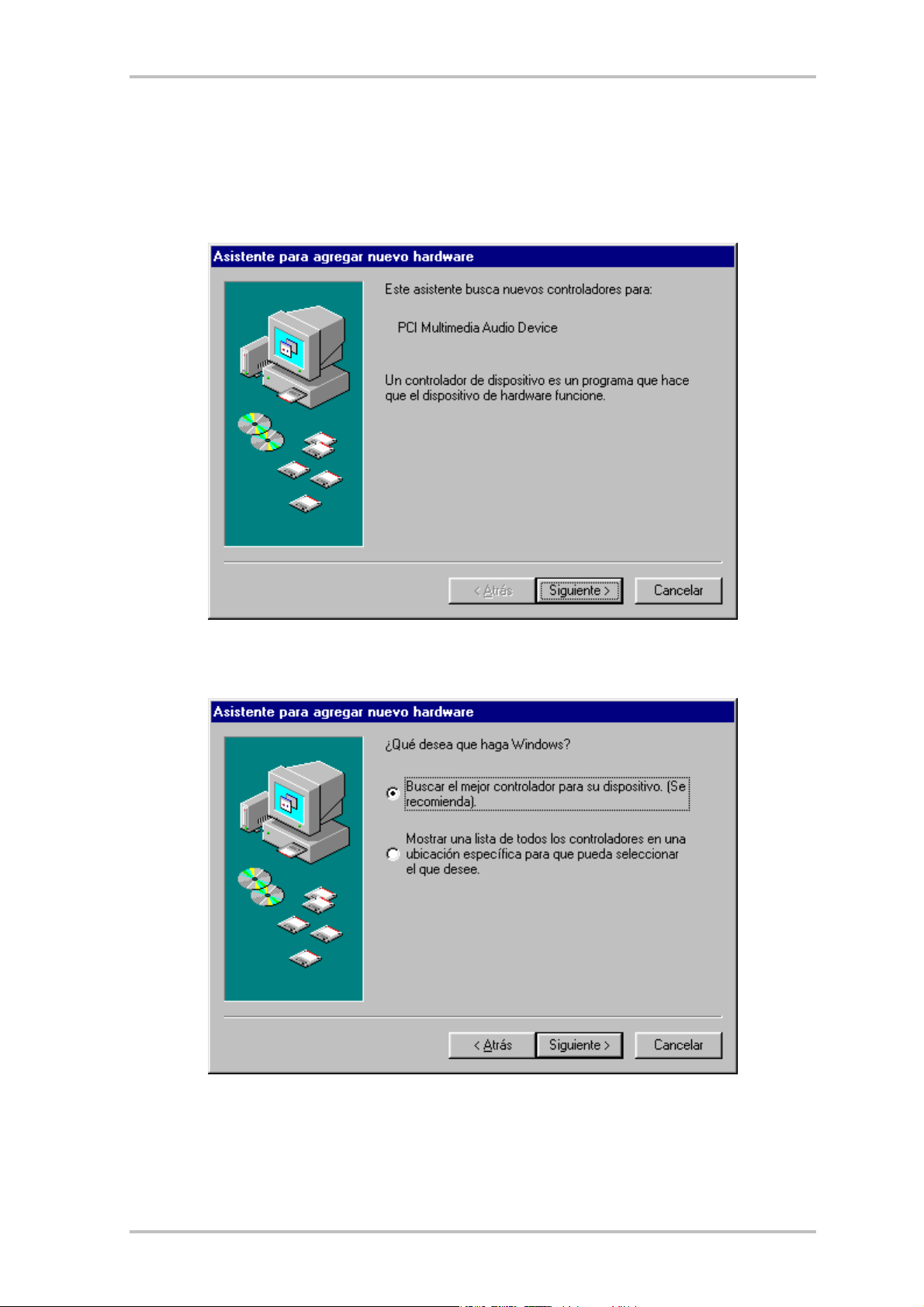
Instalación en Windows 98 SE.
Si ha introducido su tarjeta de sonido SiXPack 5.1 + en el sistema,Windows 98SE encontrará
el componente de hardware y le enseñará la siguiente pantalla.
Haga clic en “Siguiente”.
Seleccione “Buscar el mejor controlador para su dispositivo (se recomienda)” y haga click en
“Siguiente”.
14 SoundSystem SiXPack 5.1 +
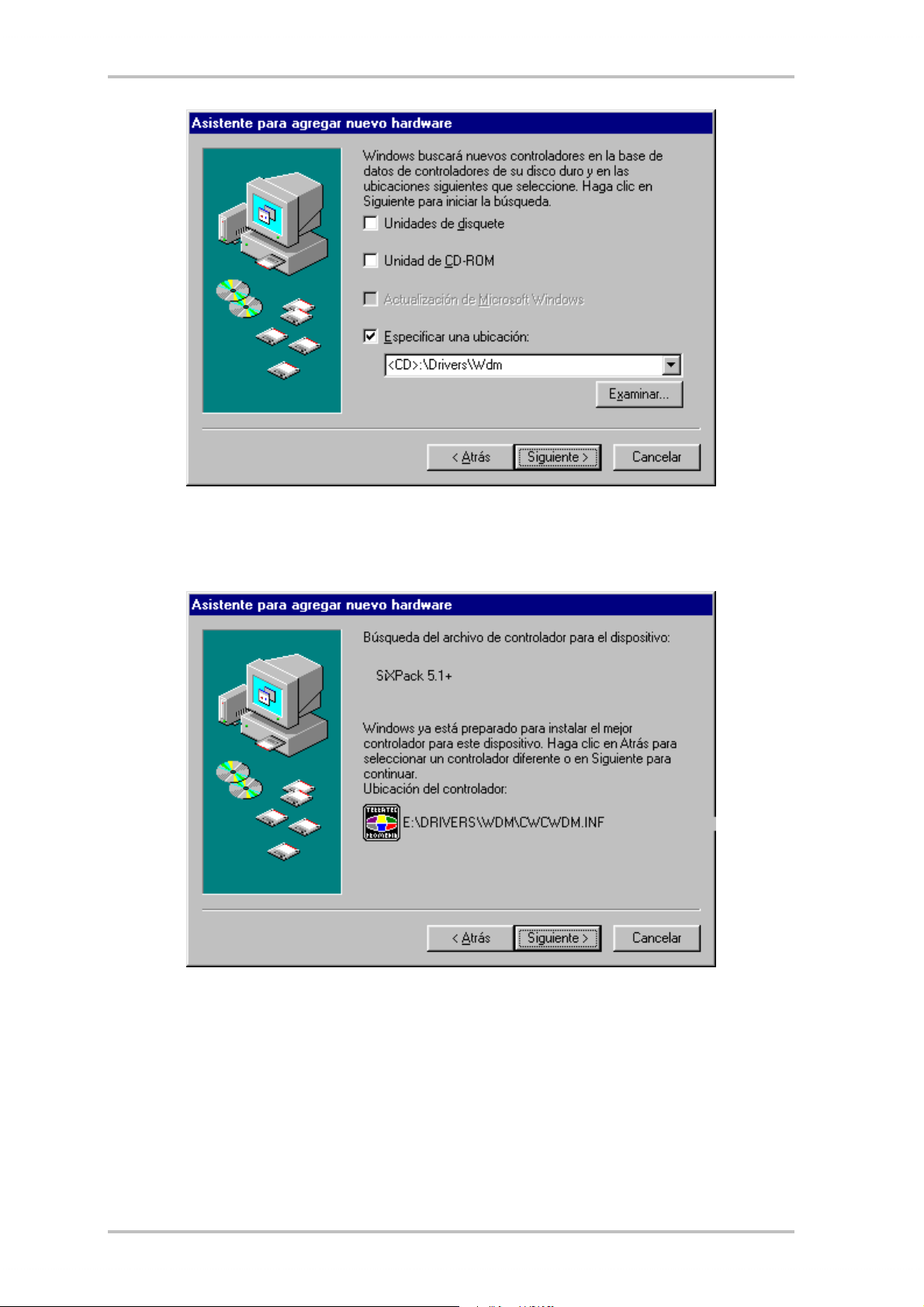
inserte el sitio correcto <CD>:\Drivers\Wdm\ y haga “click” en “OK”. Alternativamente puede buscar
los controladores manualmente con el ratón yendo a “Examinar...”
Confirme esta pantalla también con “Siguiente”.
SoundSystem SiXPack 5.1 + 15
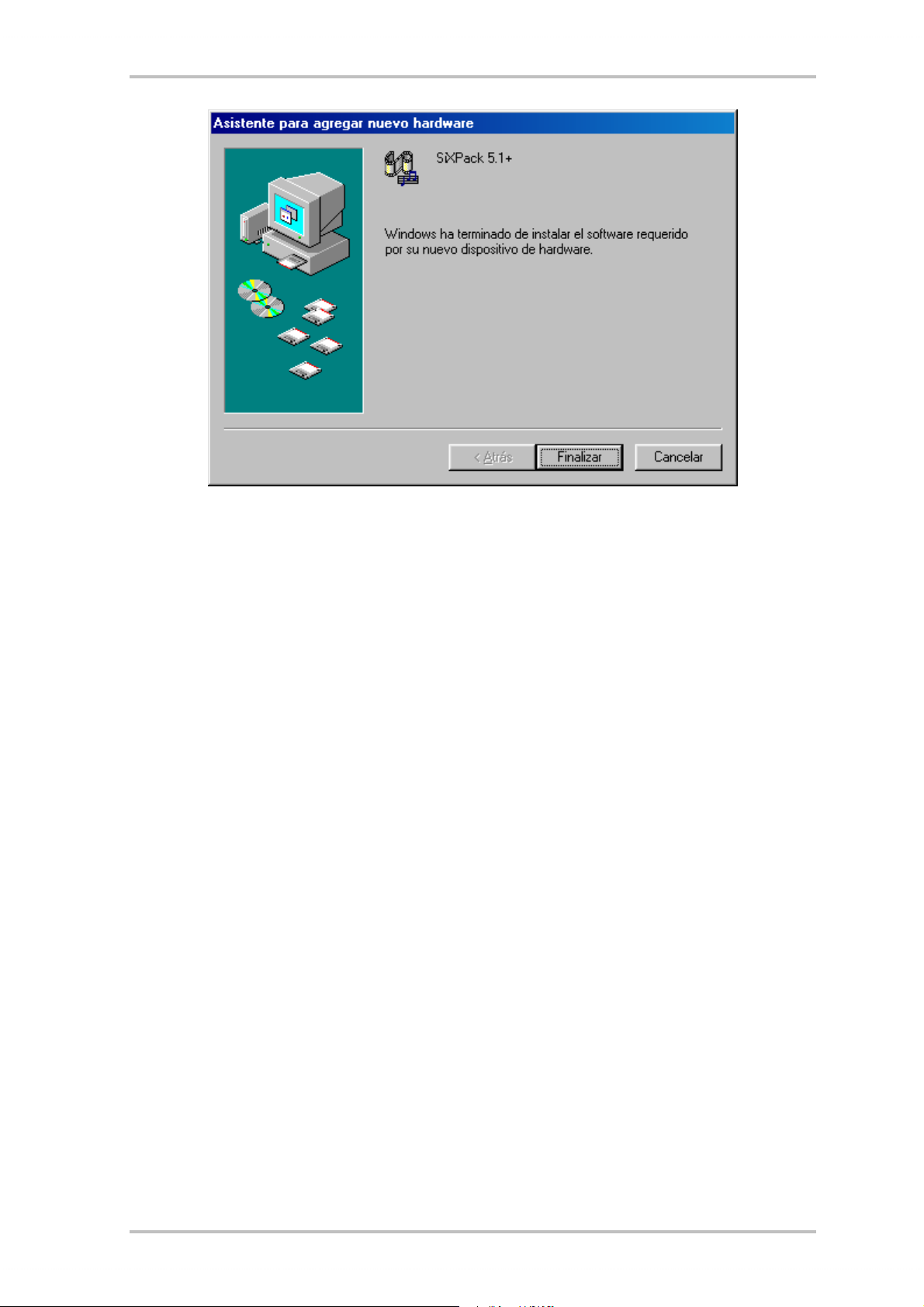
Para finalizar, haga clic en “Finalizar”.
Windows ejecuta entonces la instalación del controlador y confirma el proceso con algunas
ventanas que podrá visualizar. No hay nada más que realizar en este punto. Sin embargo, si
recibiera una respuesta para ejecutar algo y no está seguro de qué hacer, puede pulsar la
tecla INTRO que por lo general siempre ayuda.
Si Windows pregunta otra vez por los controladores, dé la posición explicada arriba
anteriormente en el CD-ROM de su tarjeta de sonido SiXPack 5.1 +. Además, puede que sea
necesario instalar algunas extensiones de Windows (p.ej. en caso de que ésta sea la primera
vez que instala una tarjeta de sonido en el sistema). Si ese fuera el caso, tenga a mano el CD
de Windows.
Una vez instalado con éxito el controlador, puede añadir cómodamente el resto del paquete
de software a través del Autostarter.
<CD>:\autorun.exe
Si sigue las indicaciones de la pantalla, no puede realizarse ningún movimiento erróneo. Siga
leyendo en la página 18.
16 SoundSystem SiXPack 5.1 +
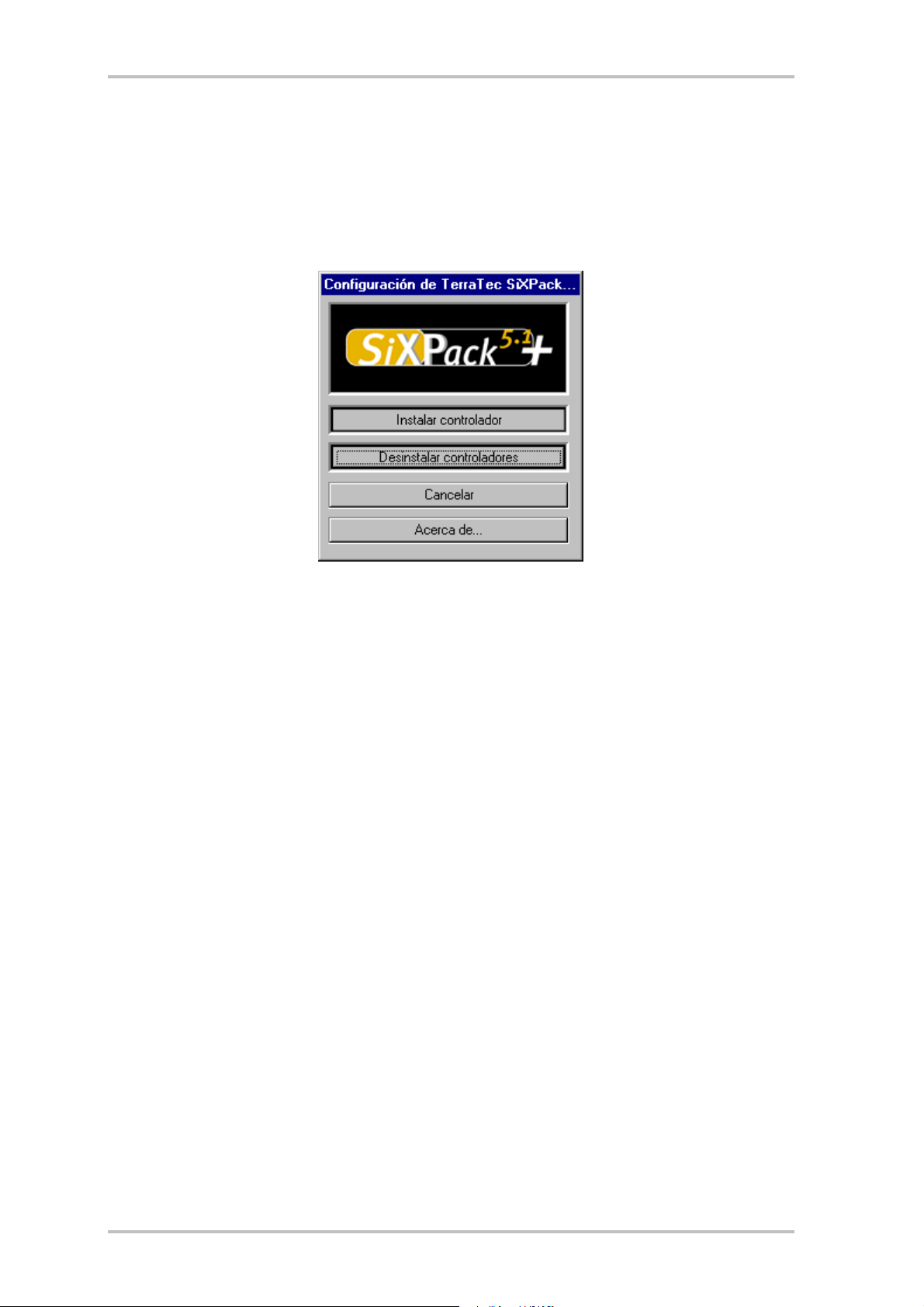
Deinstalación de los controladores en Windows 98SE
Si desea eliminar el controlador del sistema, es mejor que lo haga antes de desmontar la
tarjeta con ayuda del programa de instalación que ha utilizado para instalar el controlador
setup.exe en el fichero <CD>:\Drivers\Wdm del CD del SiXPack 5.1 +.
eliga el “SiXPack 5.1 + deinstalación de los controladores”.
El software adjunto lo podrá hacer desaparecer de su sistema igual de fácil, como los
conroladores. Para ello, entre en el Panel de control “Software” y busque los programas que
tienen que ser borrados. Selecciónelos uno detrás de otro y haga clic en “Agregar/Quitar”.
SoundSystem SiXPack 5.1 + 17
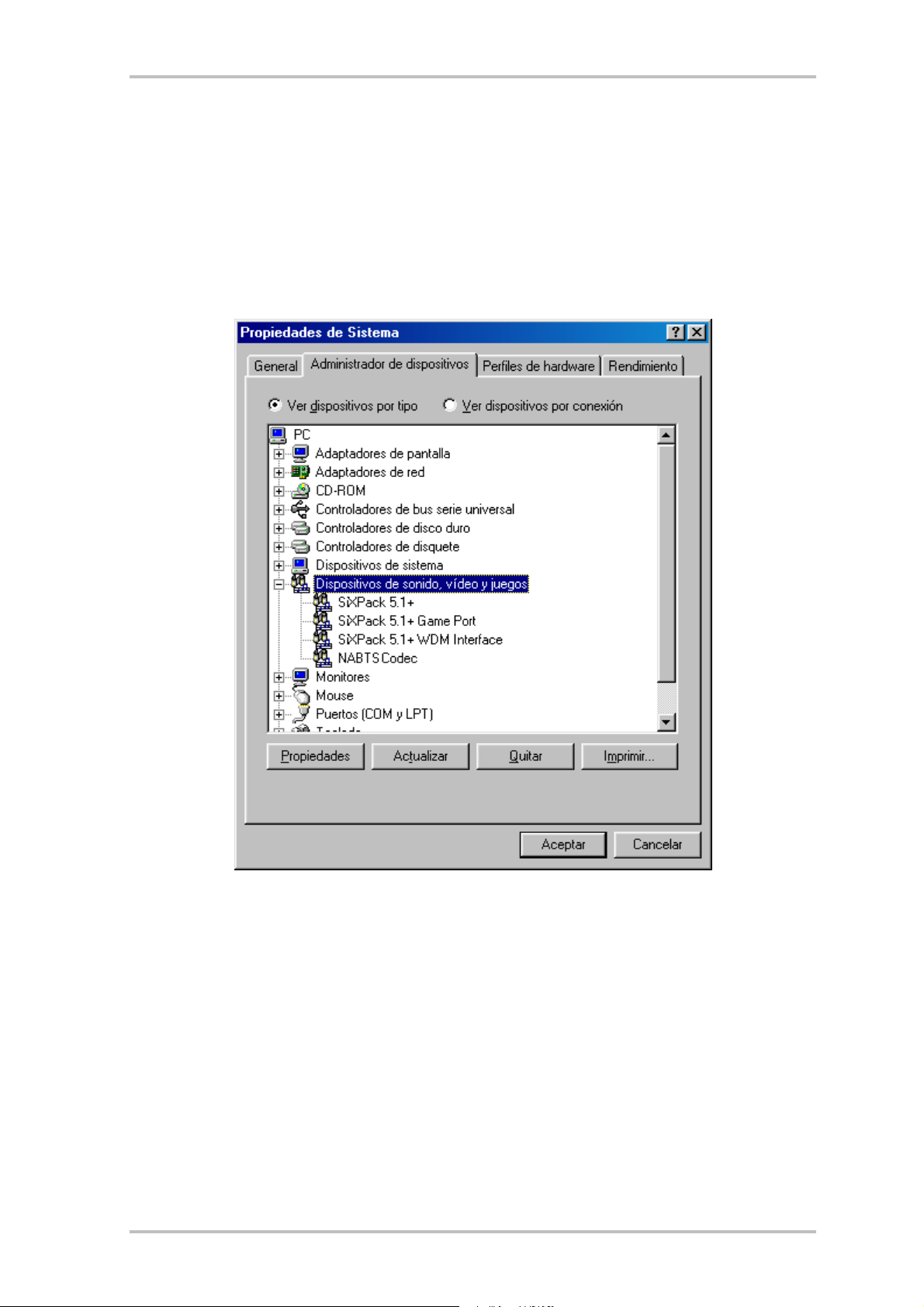
Controlador instalado: así aparece.
Una vez lograda la instalación del controlador, asegúrese de que el estado del sistema
Windows 98 SE es el correcto. En el administrador de dispositivos mantiene el control de lo
que ha instalado y lo que no o por ejemplo de los aparatos que han sido reconocidos o no en
su ordenador. El Administrador de dispositivos se localiza en el Panel de control en
“Sistema”.
Así es como debería aparecer la ventana si todo ha sido instalado correctamente. En la imagen aparece
la rama “Dispositivos de sonido, vídeo y juegos” desplegada. Esto también se puede lograr al hacer clic
en el icono del “+” pequeño en el lado izquierdo.
18 SoundSystem SiXPack 5.1 +
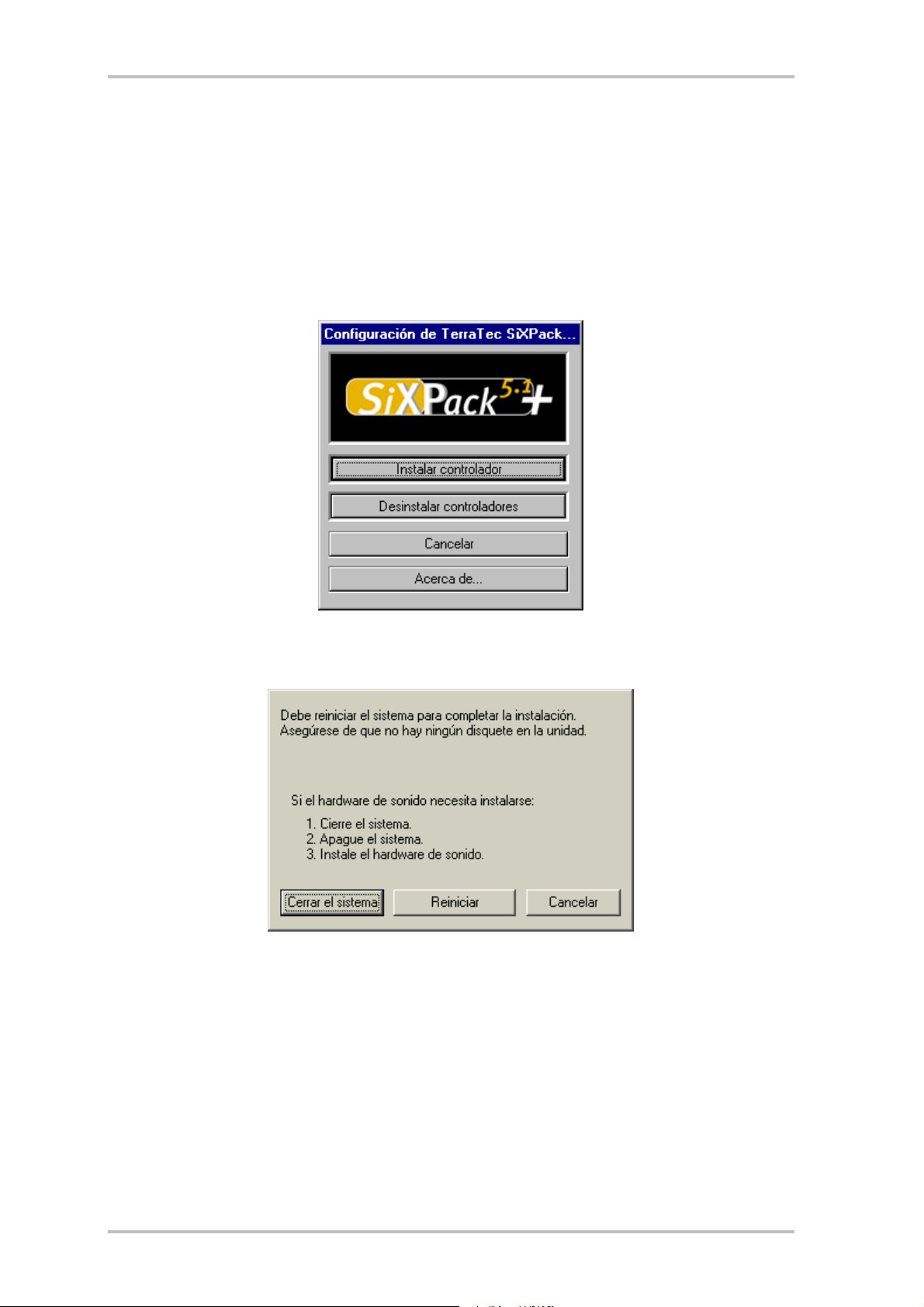
Instalación en Windows Me.
Si ha introducido la tarjeta de sonido SiXPack 5.1 + en su ordenador, Windows Me instalará
los controladores genéricos, quiere decir que el sistema operativo instalará los controladores
ya existentes para el SiXPack 5.1 +. Después de esta instalación comience de nuevo con
AUTORUN.EXE en el fichero principal del CD del SiXpack 5.1 y eliga el punto “instalación de
controladores”. De esta forma se iniciará el programa de instalación.
Seleccione “Instalar controlador”.
Seleccione “Reiniciar”.
SoundSystem SiXPack 5.1 + 19
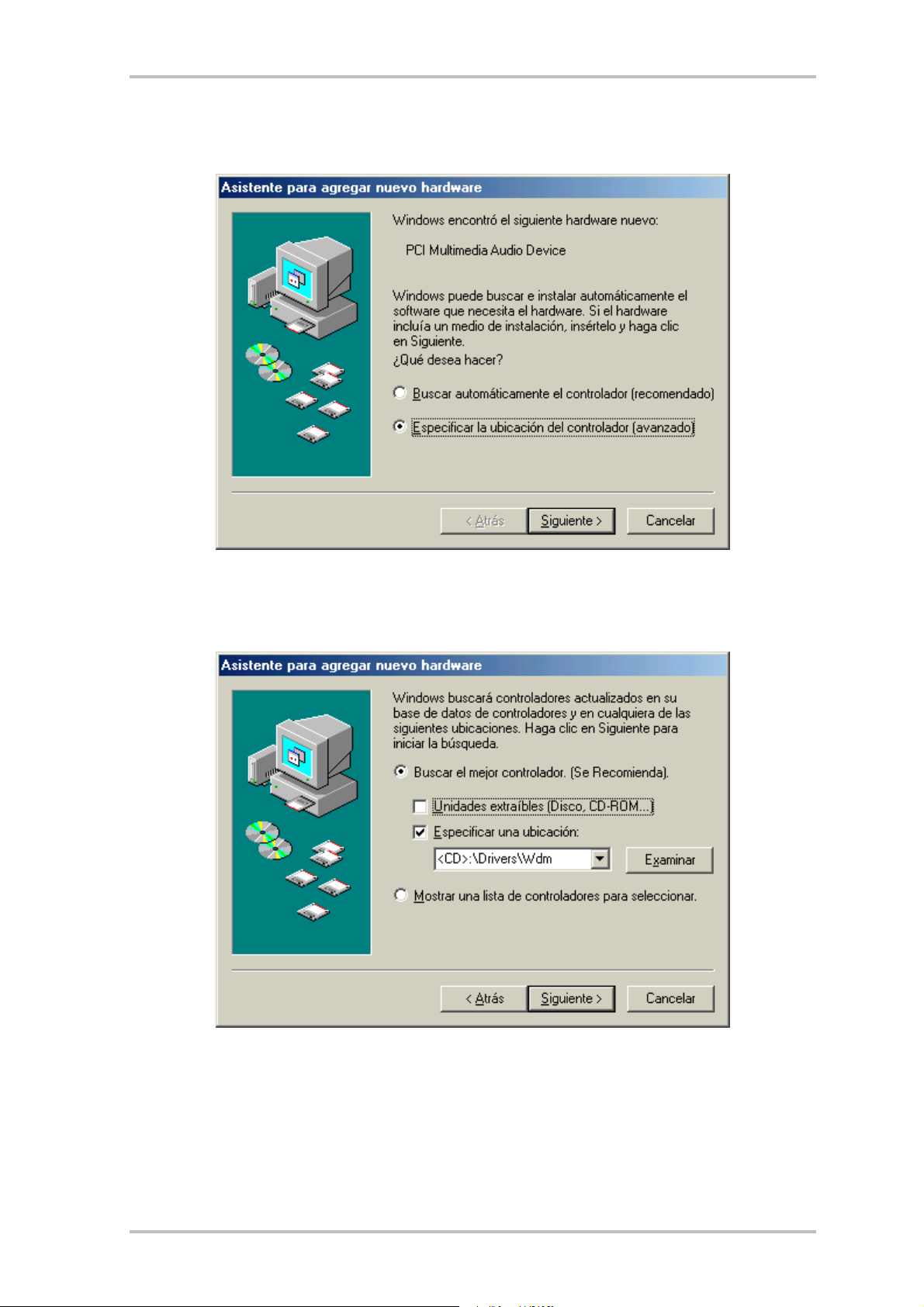
Después de haber encendido el ordenador de nuevo, y porsupuestamente después de que
windows haya encontrado su tarjeta de sonido verá la pantalla siguiente.
Eliga la opción “Especificar la ubicación del controlador (avanzado)”
y haga “click” en “siguiente”.
Active la casilla “especificar una ubicación:”, inserte la ubicación<CD>:\Drivers\Wdm\ y haga click
en “siguiente”. También puede llegar a la carpeta correspondiente haciendo clic sobre la opción
“Examinar”.
20 SoundSystem SiXPack 5.1 +
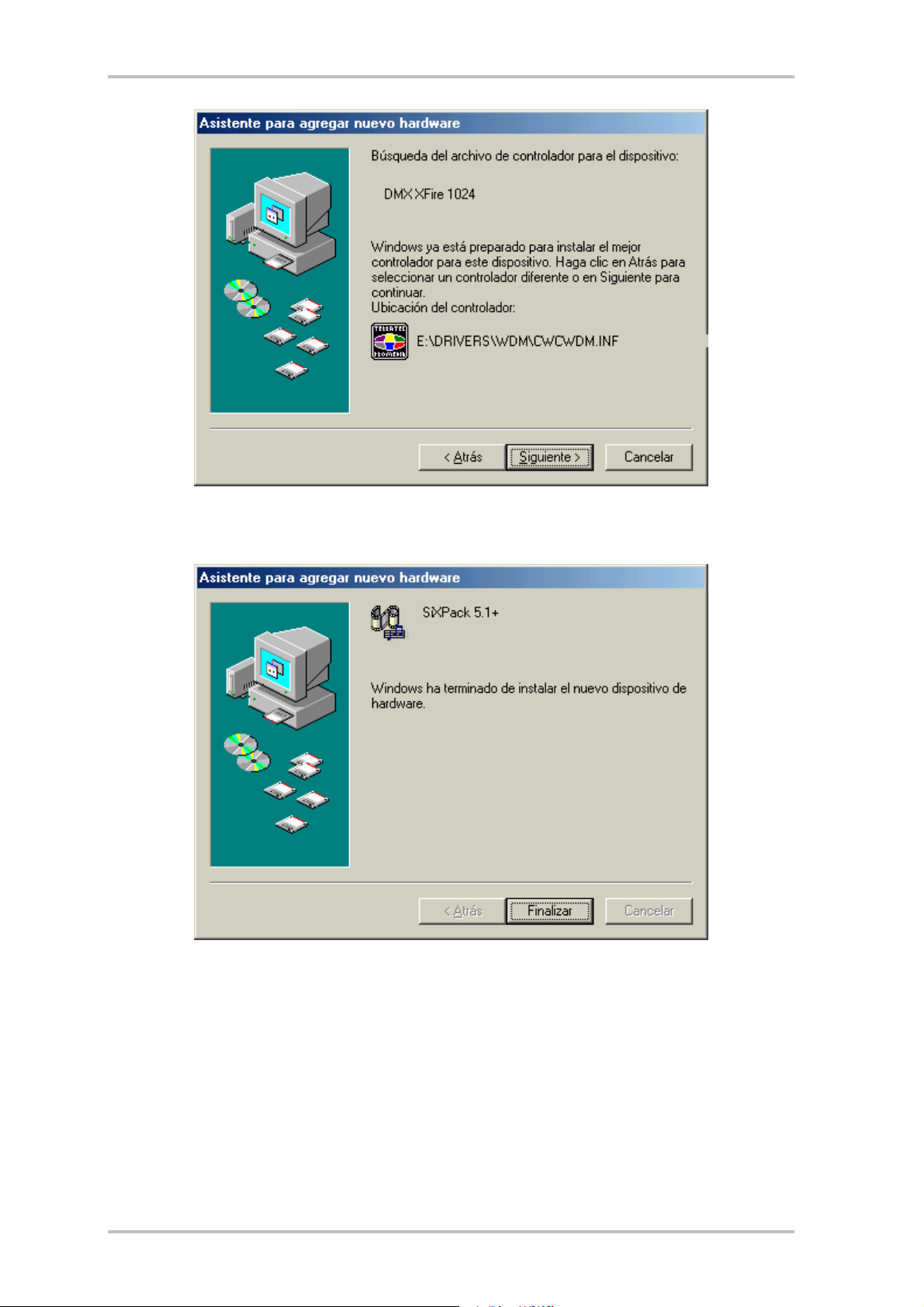
Confirme esta pantalla también con “Siguiente”.
Para finalizar, haga clic en “Finalizar”.
Una vez instalado con éxito el controlador, puede añadir cómodamente el resto del paquete
de software a través del Autostarter.
<CD>:\autorun.exe
Si sigue las indicaciones de la pantalla, no puede realizarse ningún movimiento erróneo.
Ahora siga leyendoen la página 23 más adelante
SoundSystem SiXPack 5.1 + 21
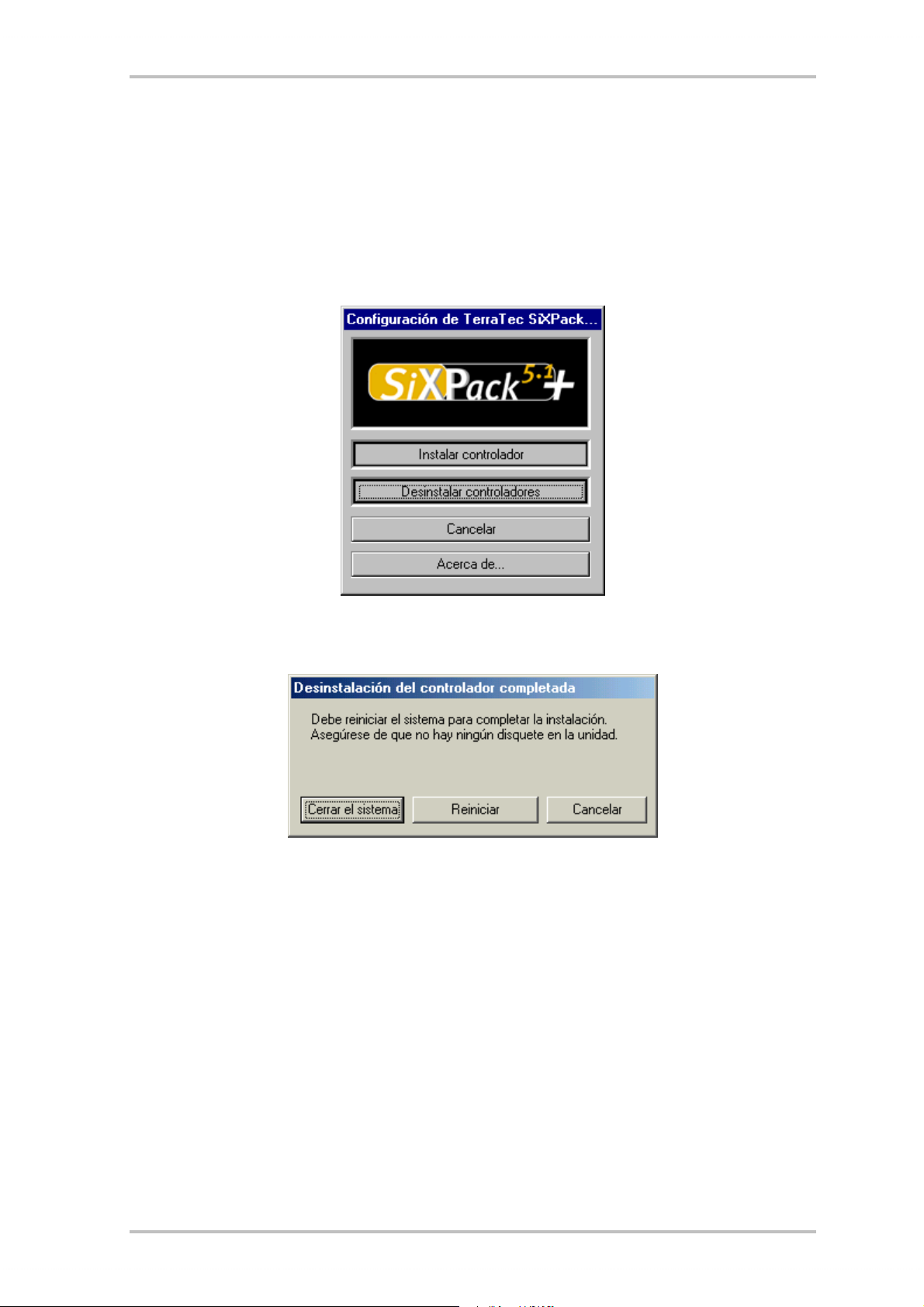
Deinstallación de los controladores en Windows Me.
Si desea eliminar el controlador del sistema, es mejor que lo haga antes de montar la tarjeta
con ayuda del programa de instalación que ha utilizado para instalar el controlador.
comience con AUTORUN.EXE en el fichero principal del CD-ROM del SiXPack y eliga el punto
del menú “Instalar de los controlador”.
De esta forma se iniciará el programa de instalación.
Eliga “Instalar controlador SiXPack 5.1 + “.
Seleccione “Cerrar el sistema”.
Ahora puede instalar la tarjeta con el PC desconectado o volver a instalar el controlador
completamente si es necesario.
El software instalado se puede eliminar de su sistema tan fácilmente como los controladores.
Para ello, entre en el Panel de control “Software” y busque los programas que tienen que ser
borrados. Selecciónelos uno detrás de otro y haga clic en “Agregar/Quitar”.
22 SoundSystem SiXPack 5.1 +
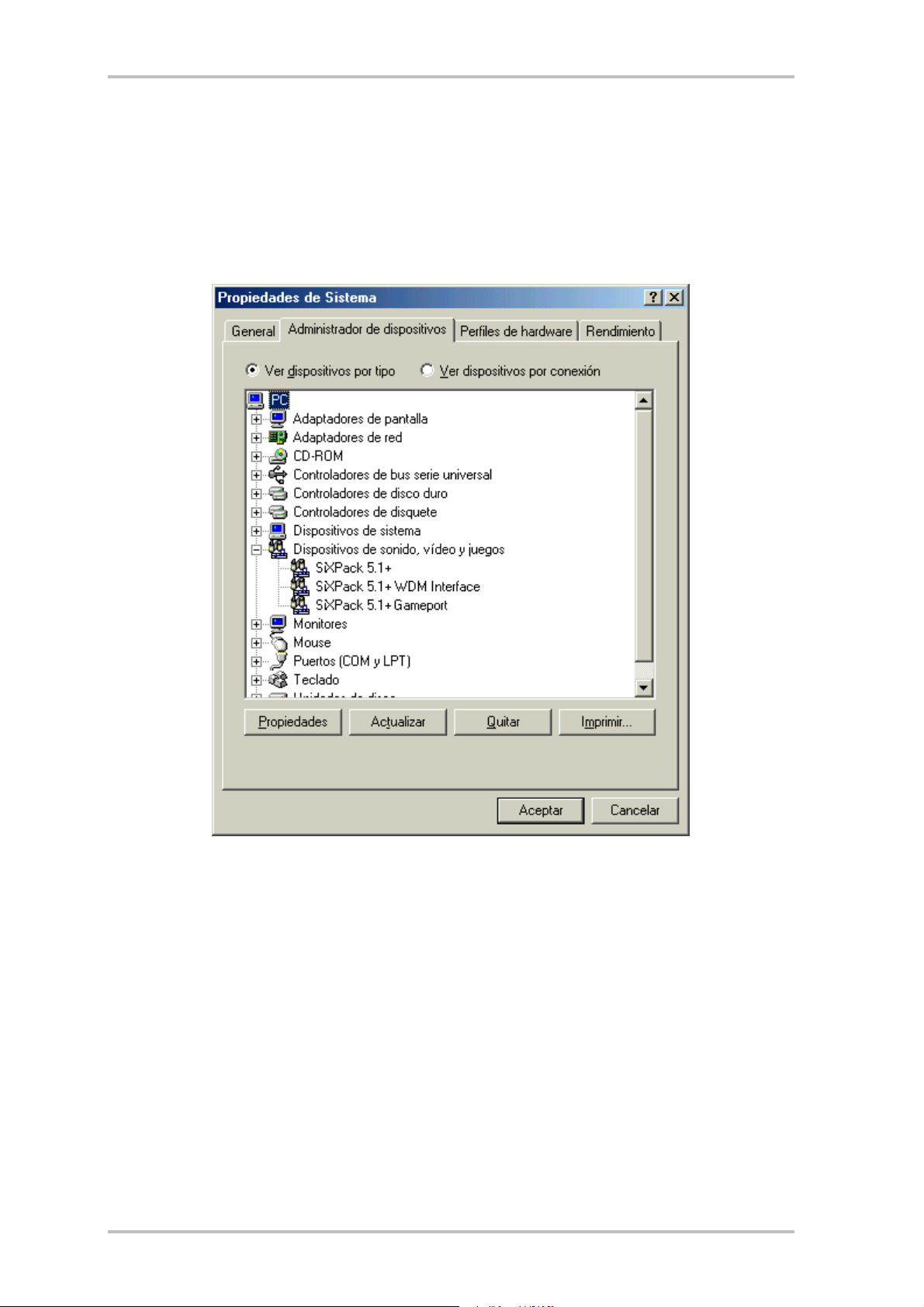
Controlador instalado: así aparece.
Después de la instalación exitosa de los controladores debería controlar los dispositivos de
su sistema operativo. IEn el administrador de dispositivos tiene toda la información que
necesita para ver lo que ha instalado o lo que queda por instalar en su ordenador. El
Administrador de dispositivos se localiza en el Panel de control en “Sistema” > “Hardware”.
Haga clic en el botón “Administrador de dispositivos...”.
Así es como debería aparecer la ventana si todo ha sido instalado correctamente. En la imagen aparece
la rama “Dispositivos de sonido, vídeo y juegos” desplegada. Esto también se puede lograr al hacer clic
en el icono del “+” pequeño en el lado izquierdo.
SoundSystem SiXPack 5.1 + 23
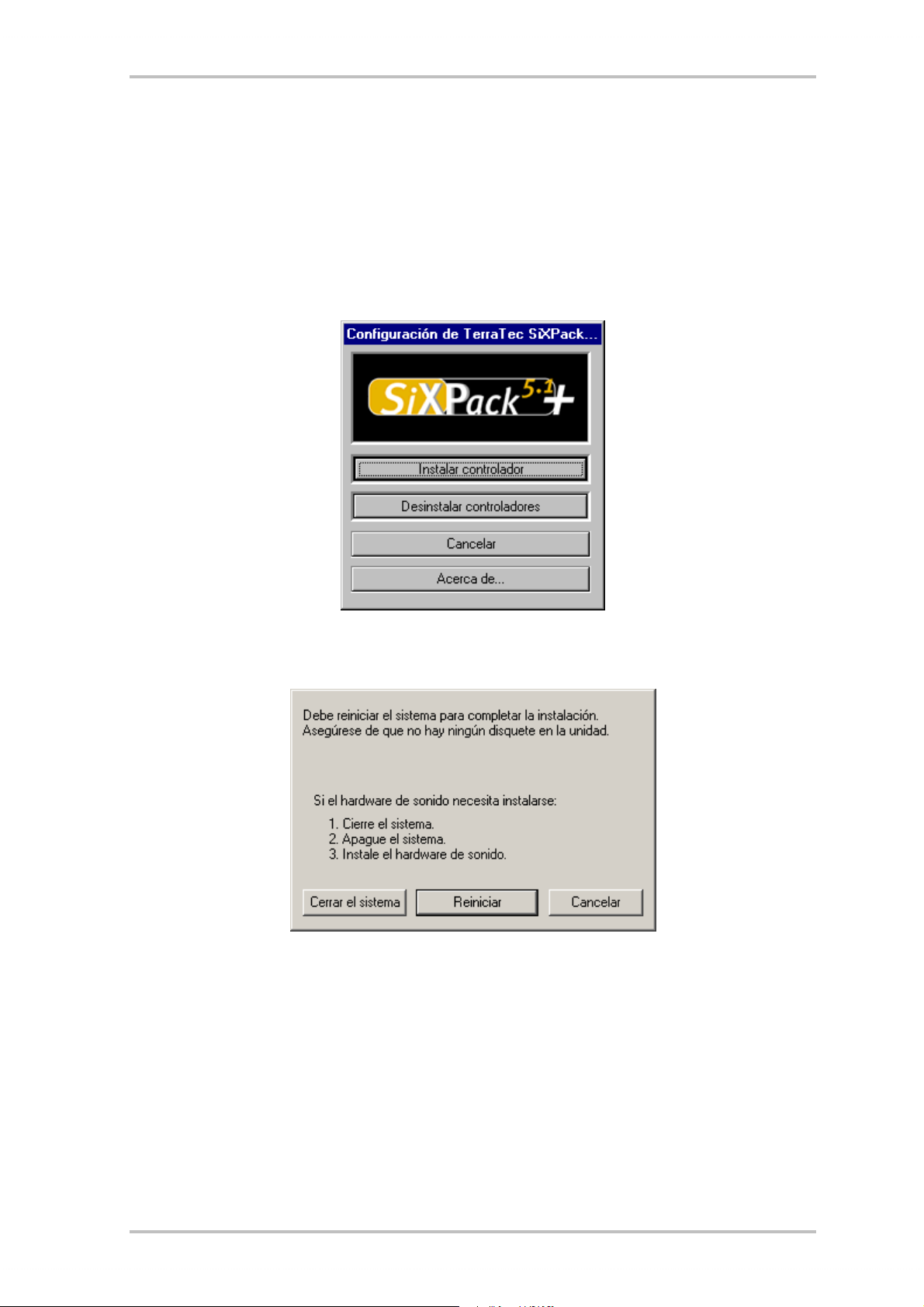
Instalación en Windows 2000.
Si ha introducido la tarjeta de sonido SiXPack 5.1 + en su ordenador, Windows 2000 instalará
los controladores genéricos, quiere decir que el sistema operativo instalará los controladores
ya existentes para el SiXPack 5.1 +. Después de esta instalación comience de nuevo con
AUTORUN.EXE en el fichero principal del CD del SiXpack 5.1 y eliga el punto “instalación de
controladores”. De esta forma se iniciará el programa de instalación.
Seleccione “Instalar controlador”.
Seleccione “Reiniciar”.
24 SoundSystem SiXPack 5.1 +
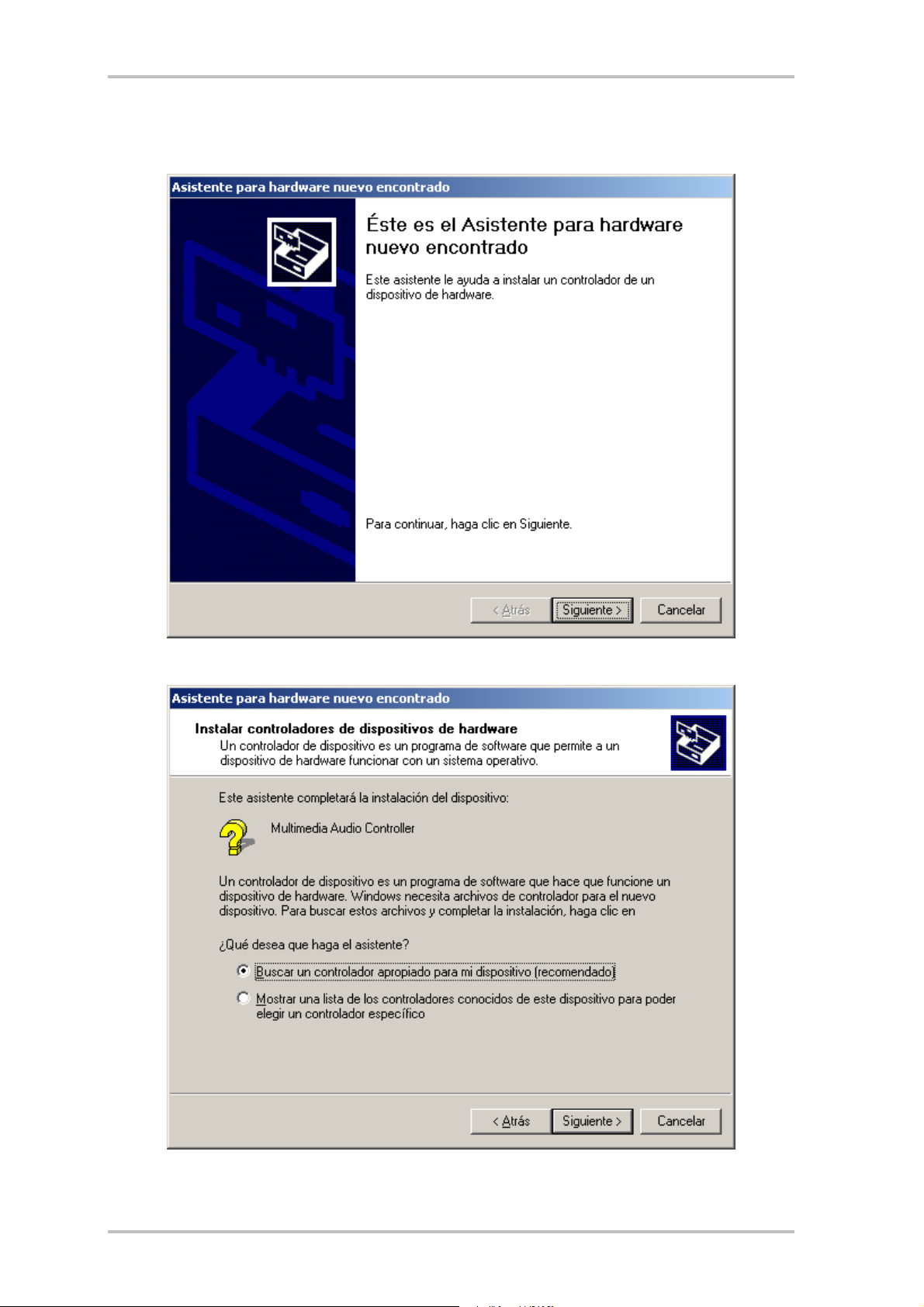
Después de reiniciar el ordenador y de localizar el nuevo hardware con el asistente de
hardware de Windows 2000, aparecerá la siguiente ventana.
Haga clic en “Siguiente”.
Seleccione “Buscar un controlador apropiado para mi dispositivo (recomendado)”
y haga clic en “Siguiente”.
SoundSystem SiXPack 5.1 + 25
